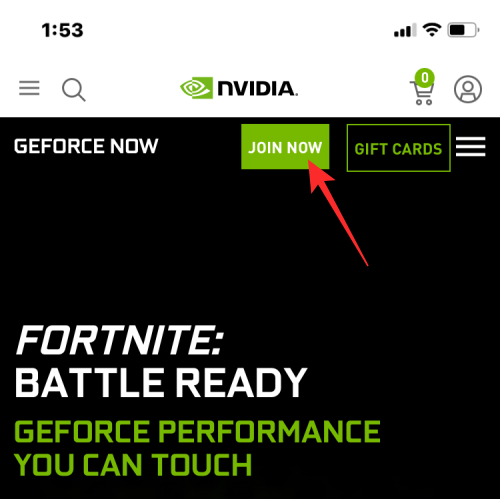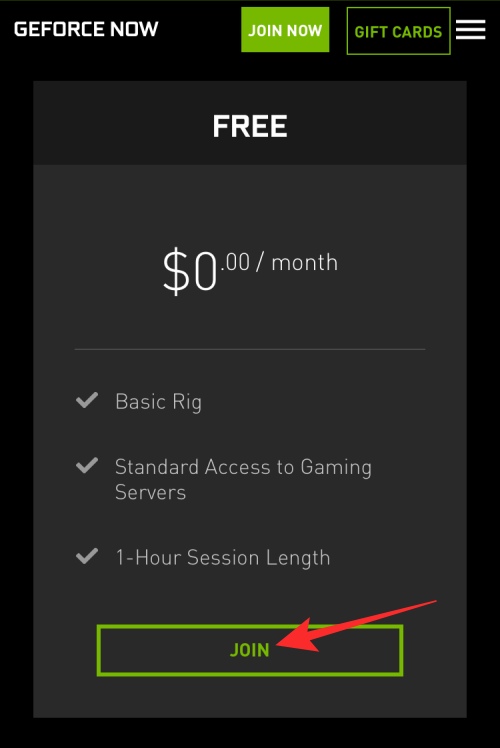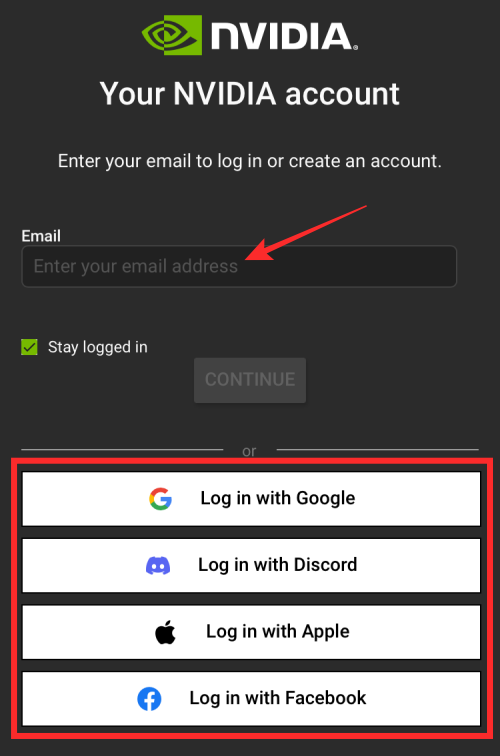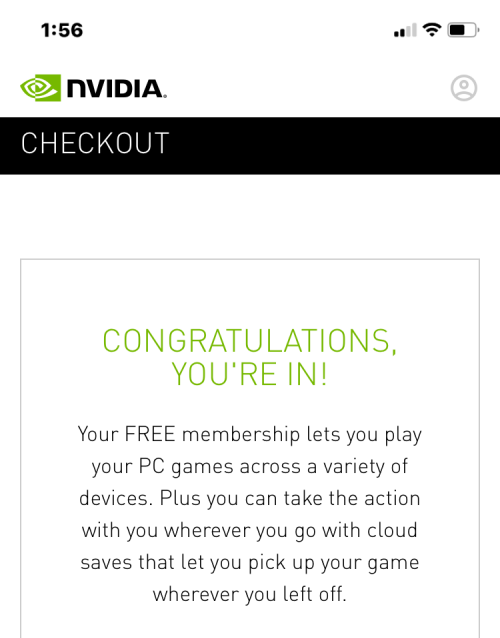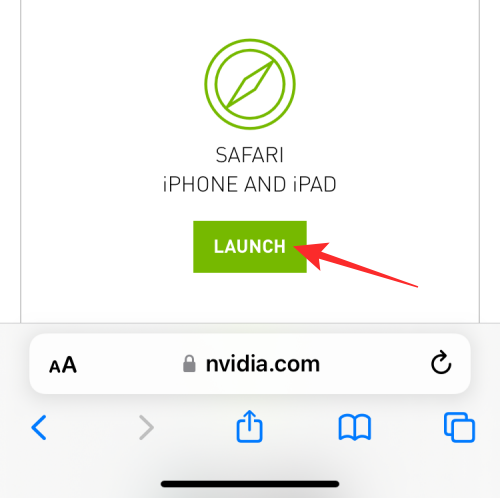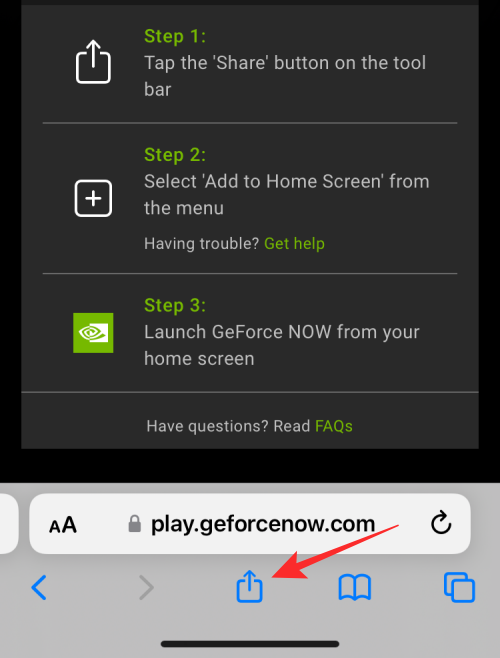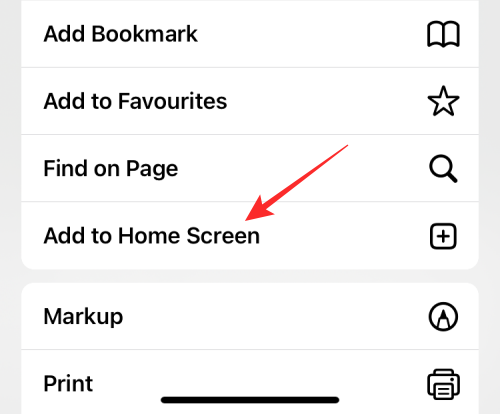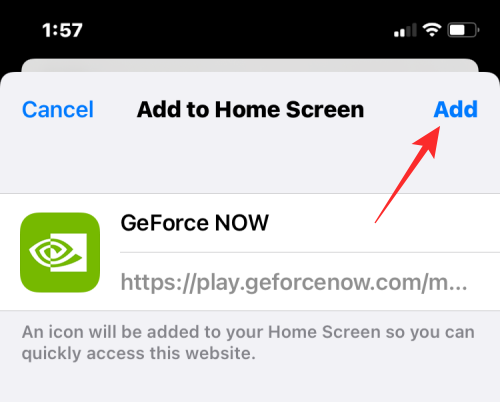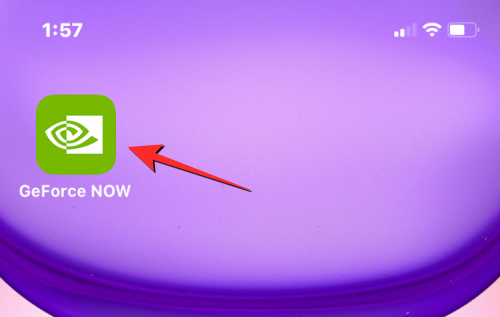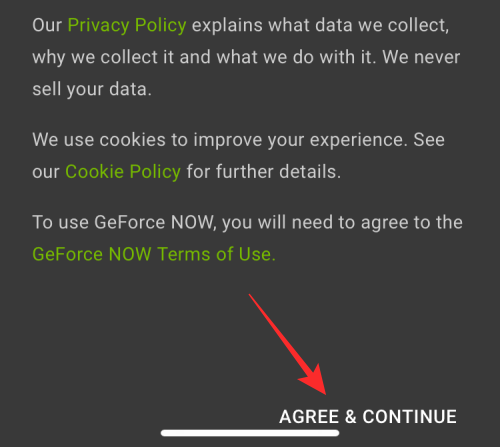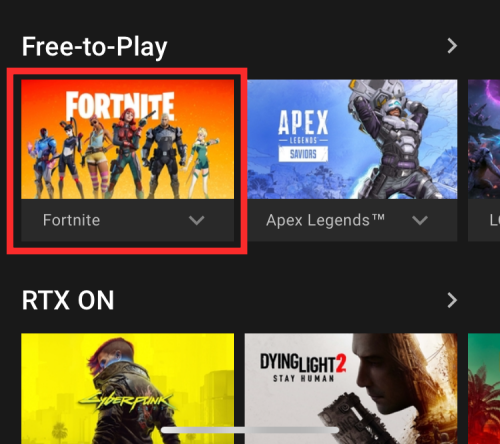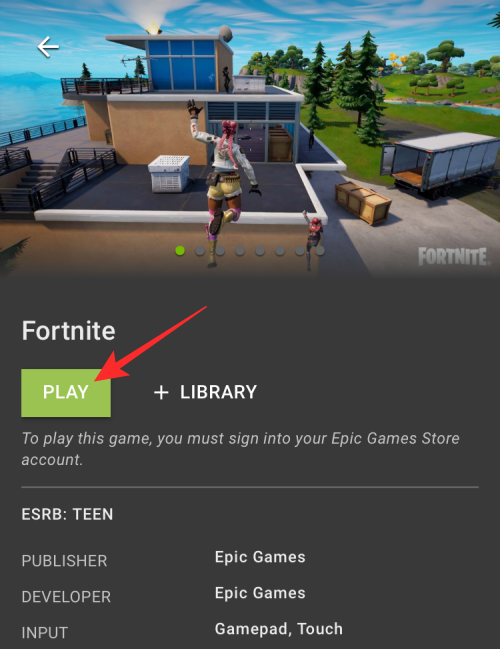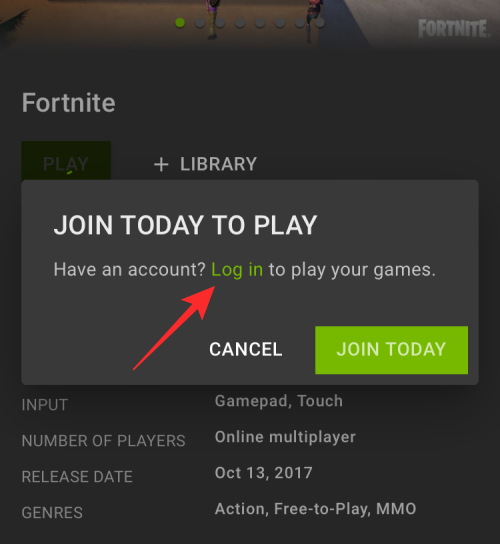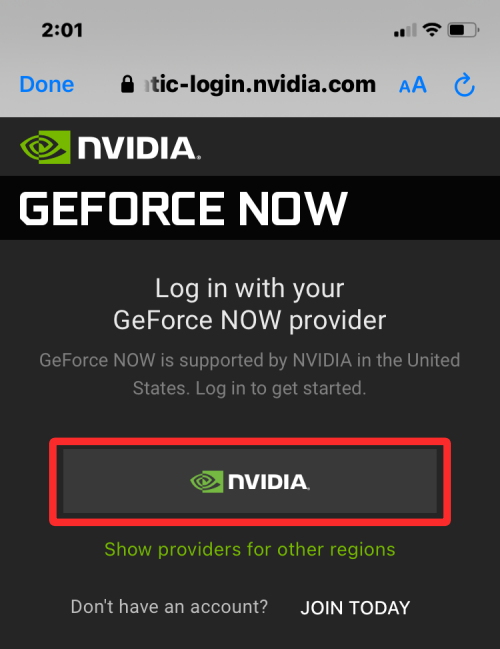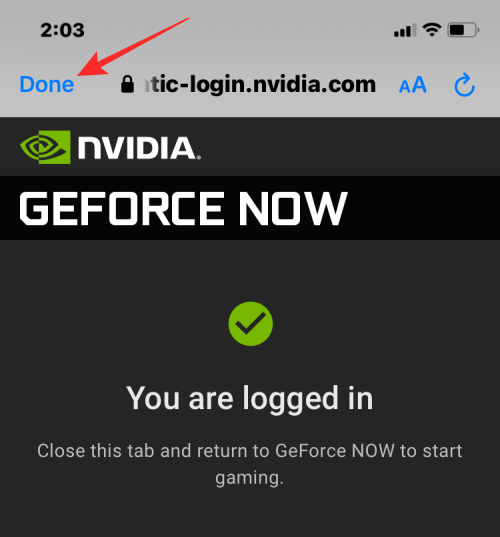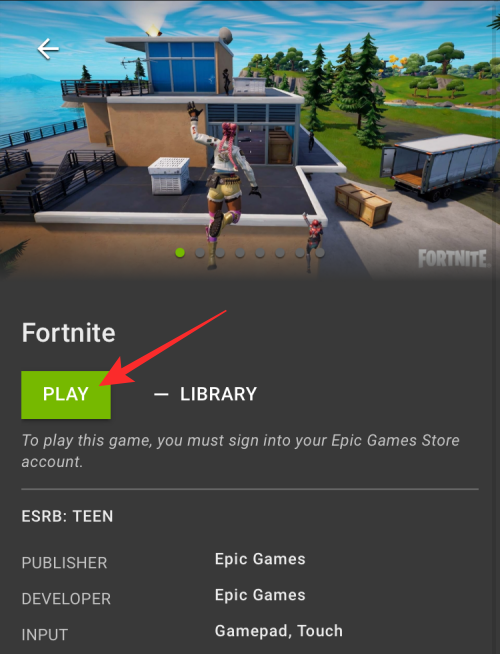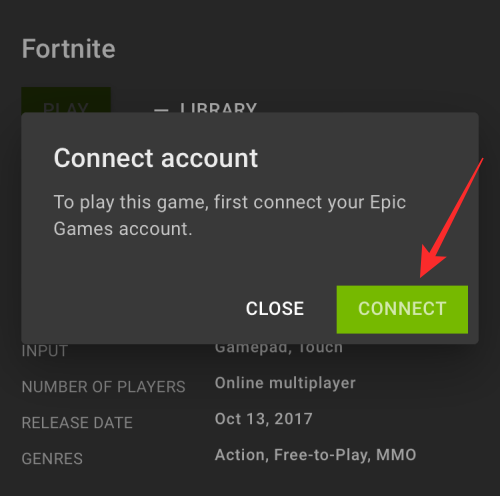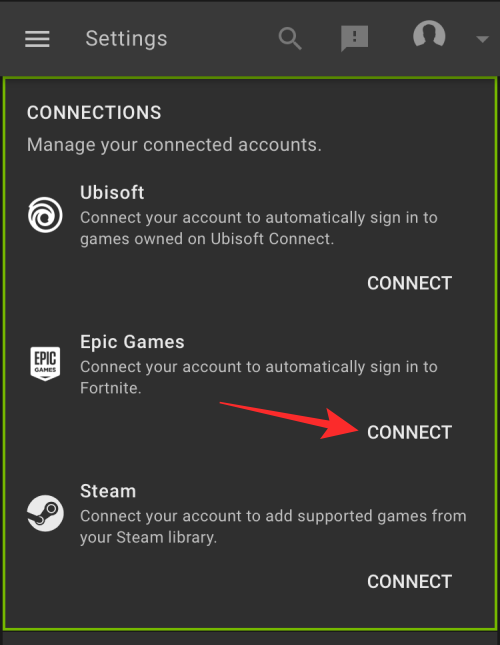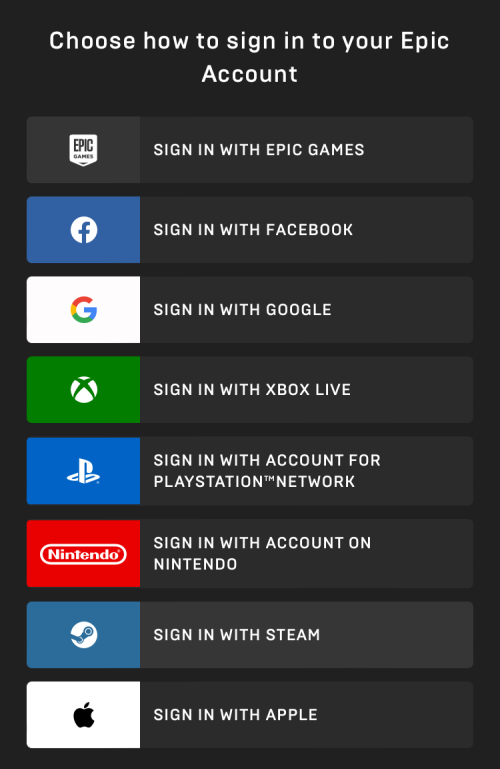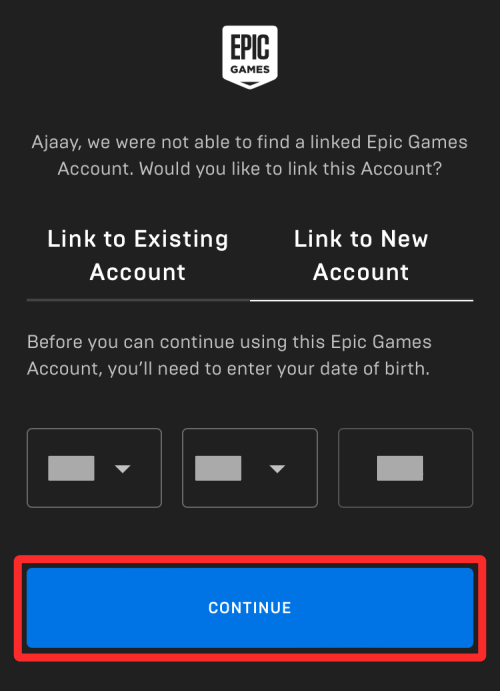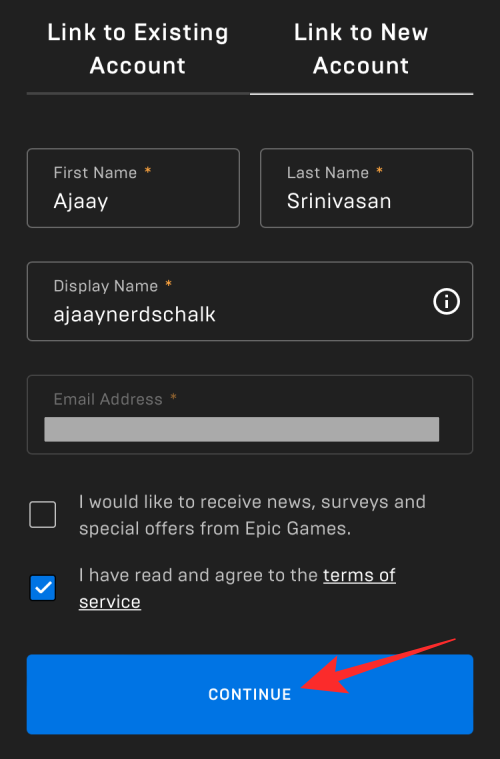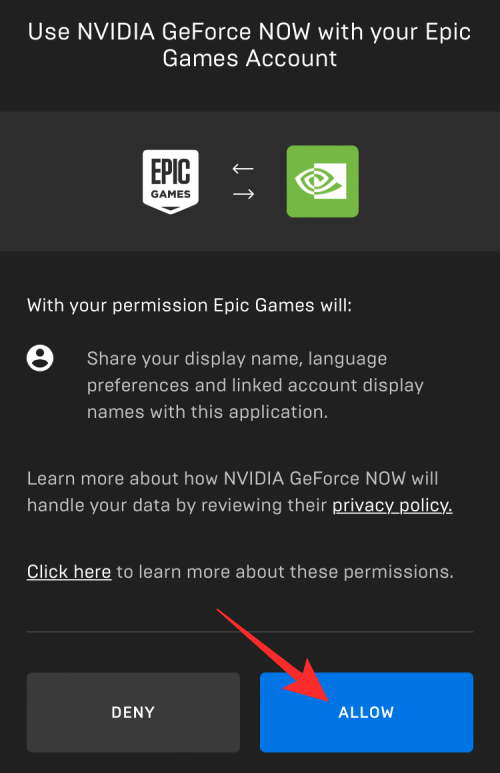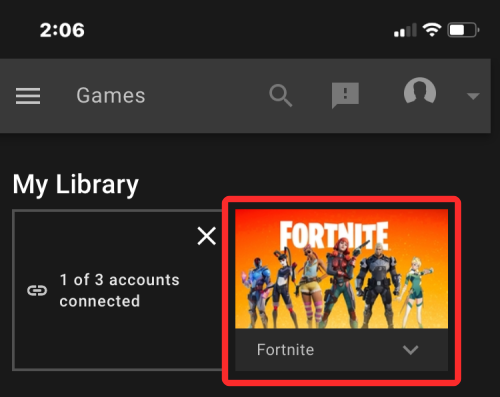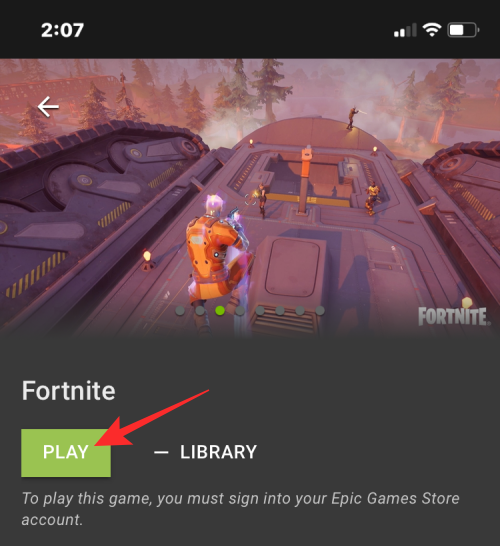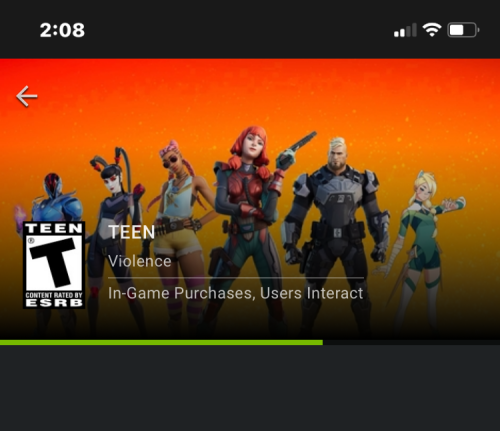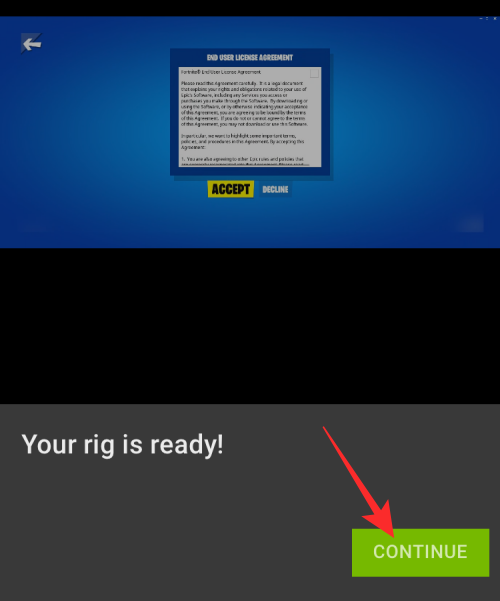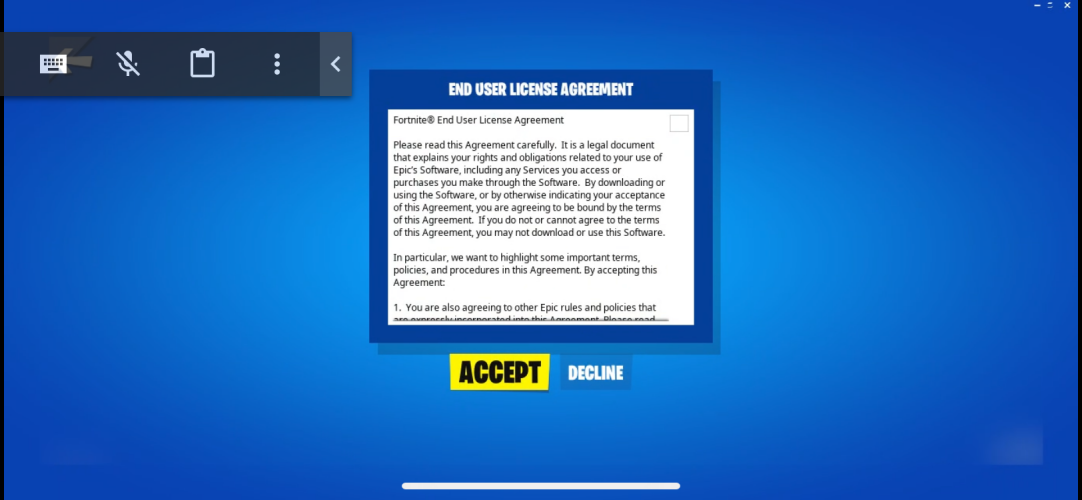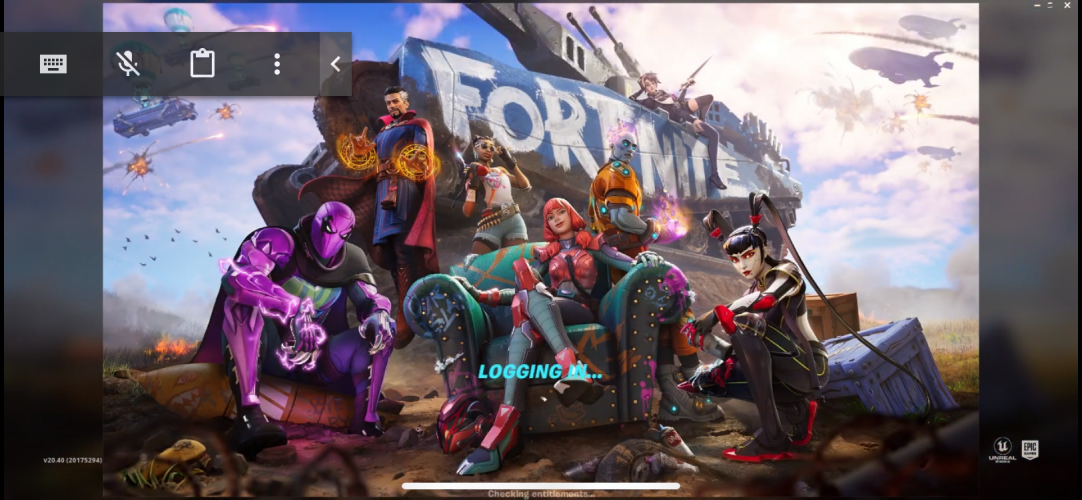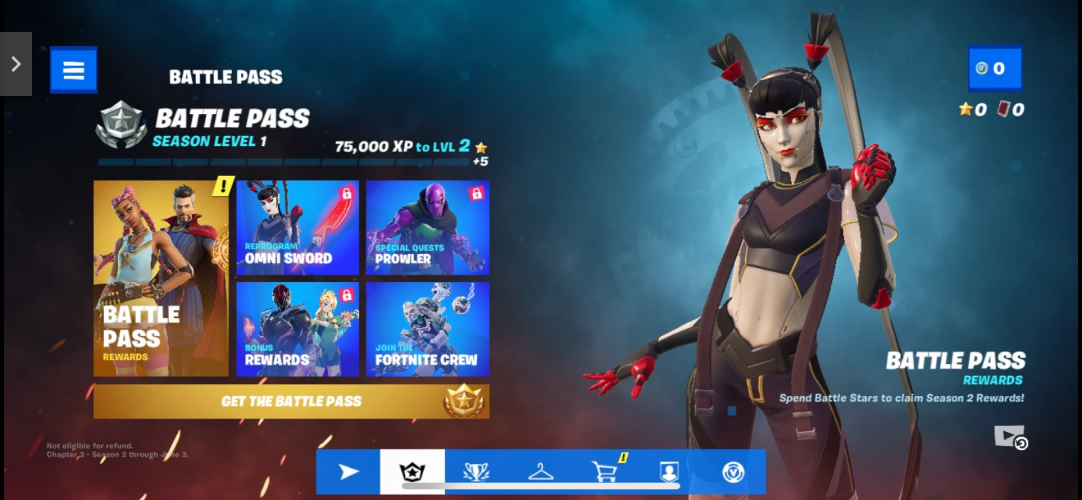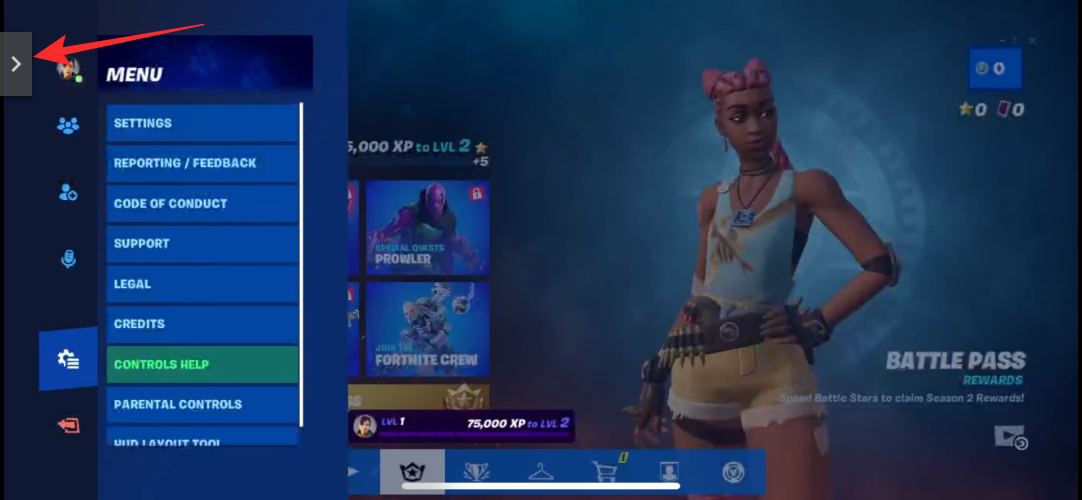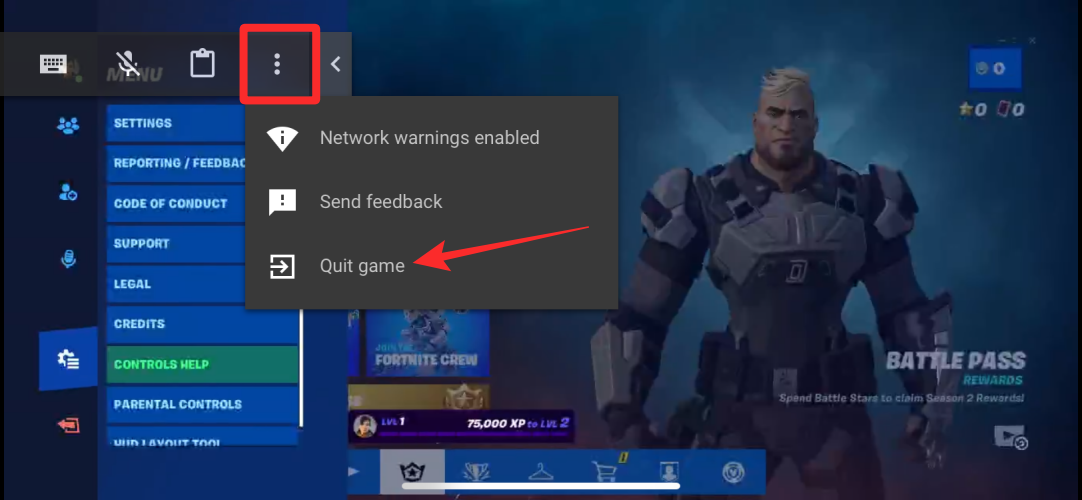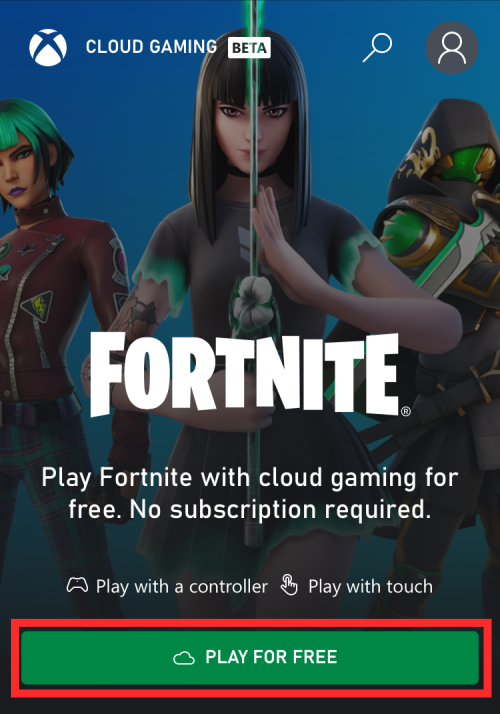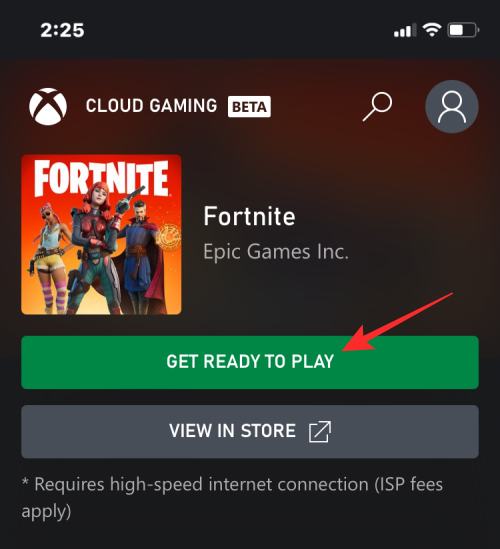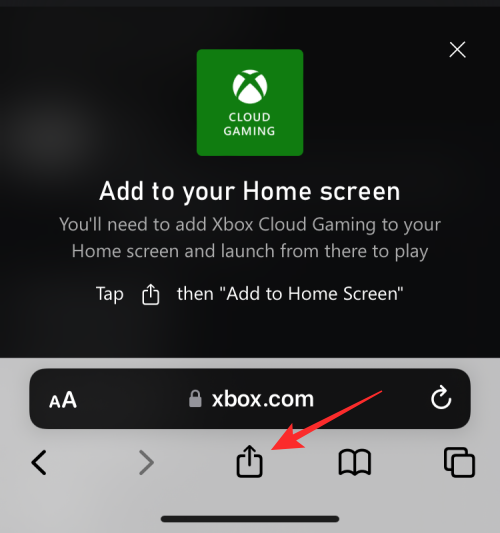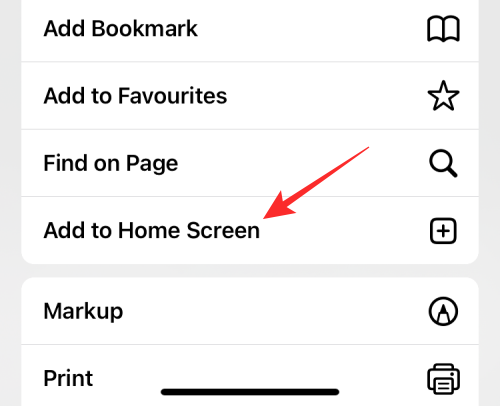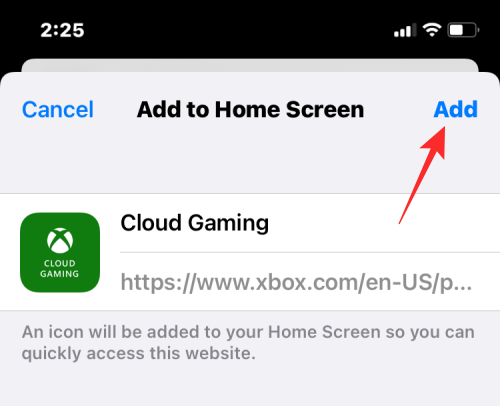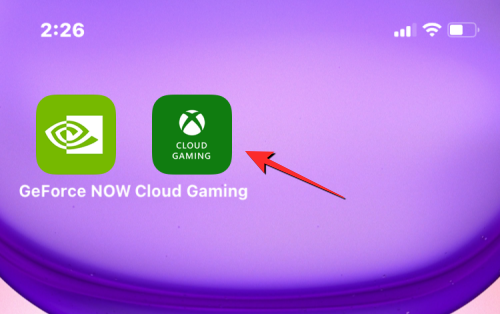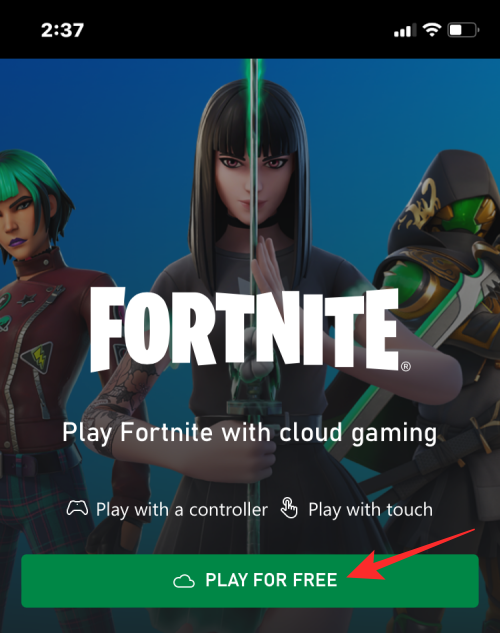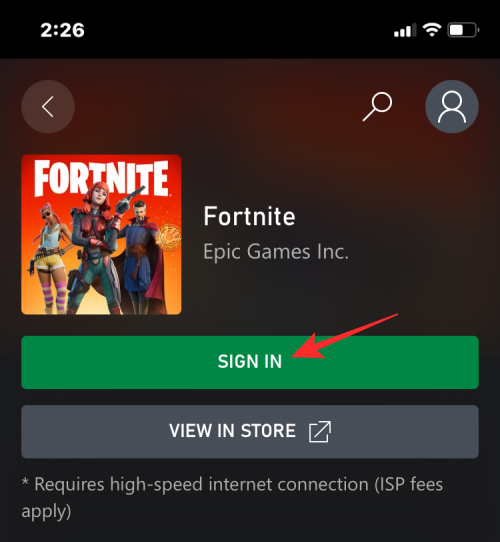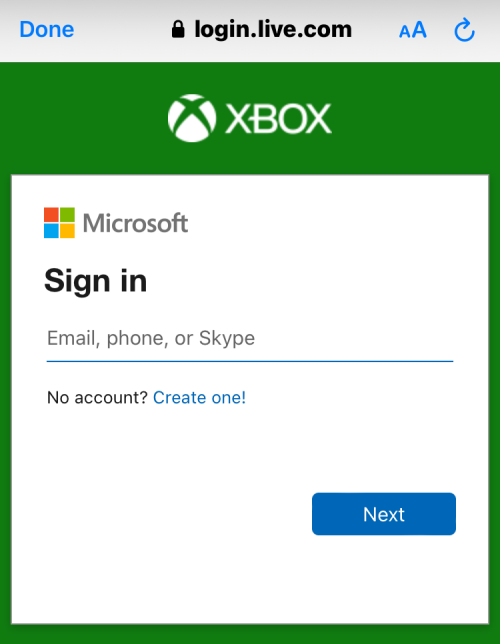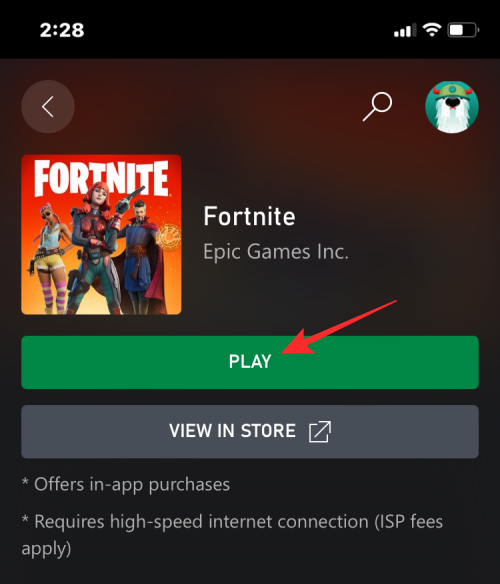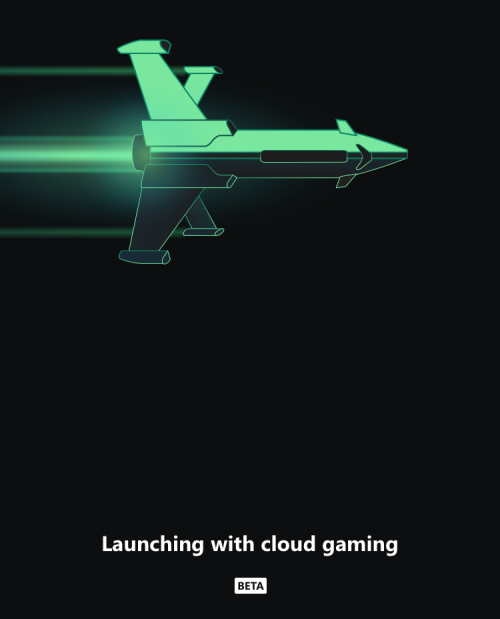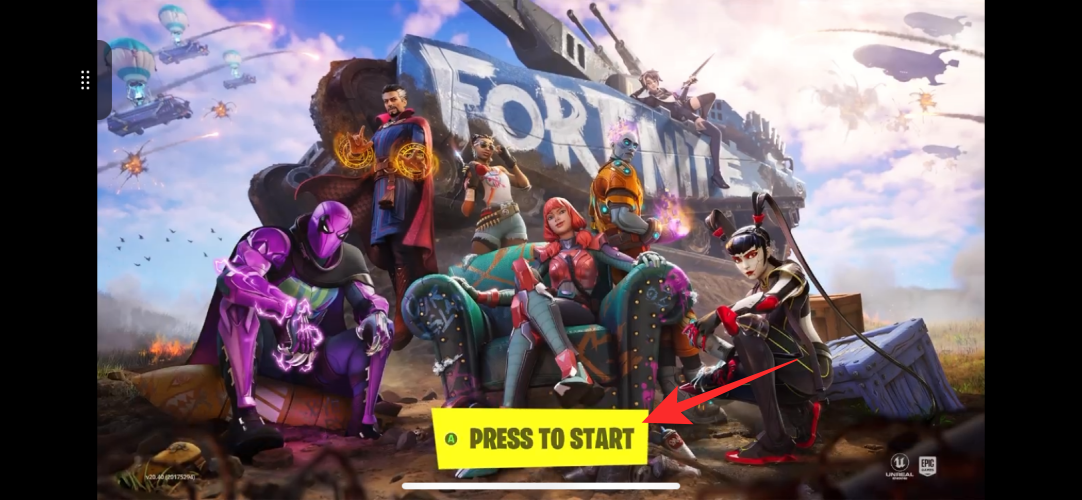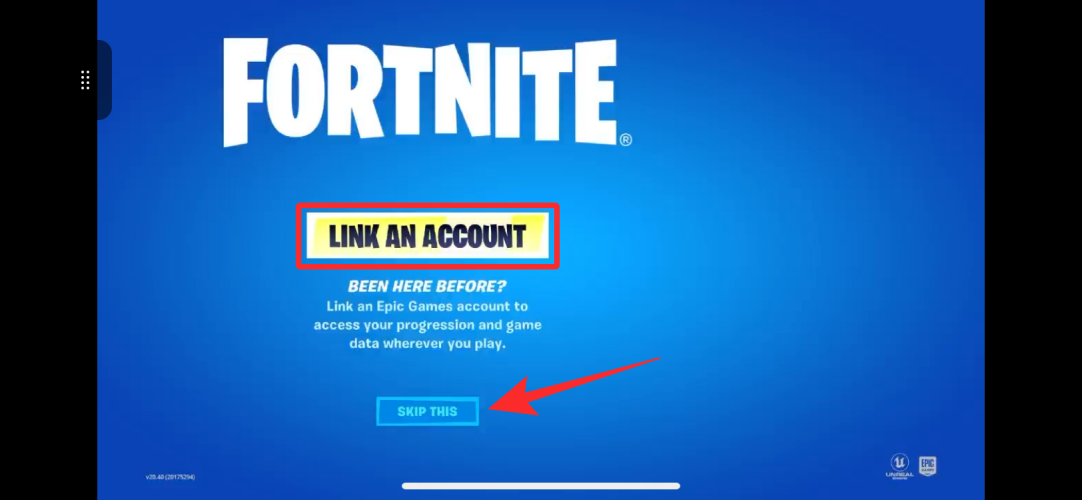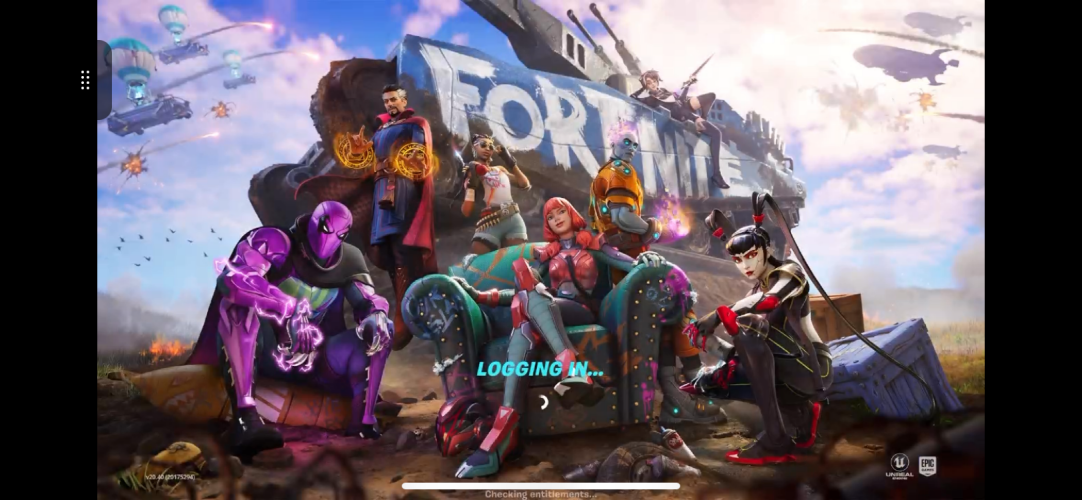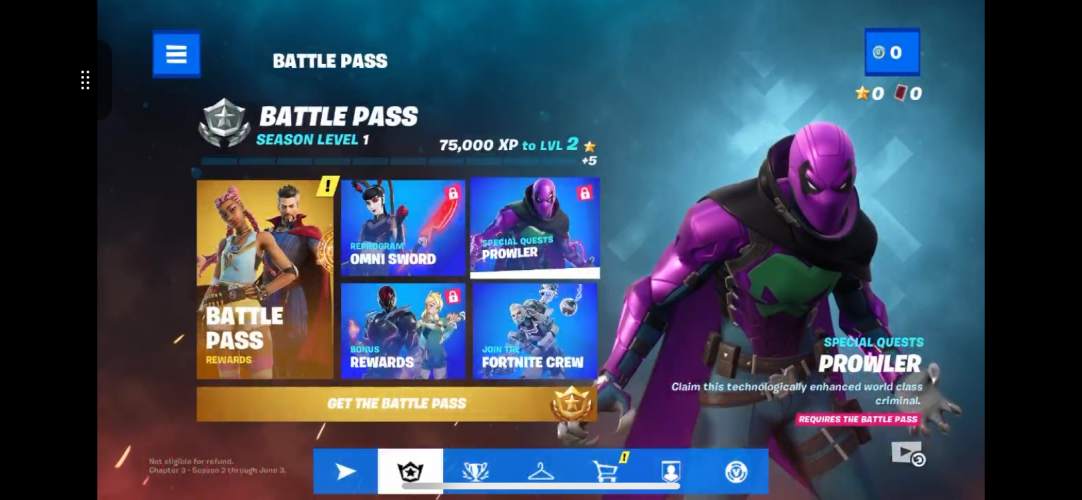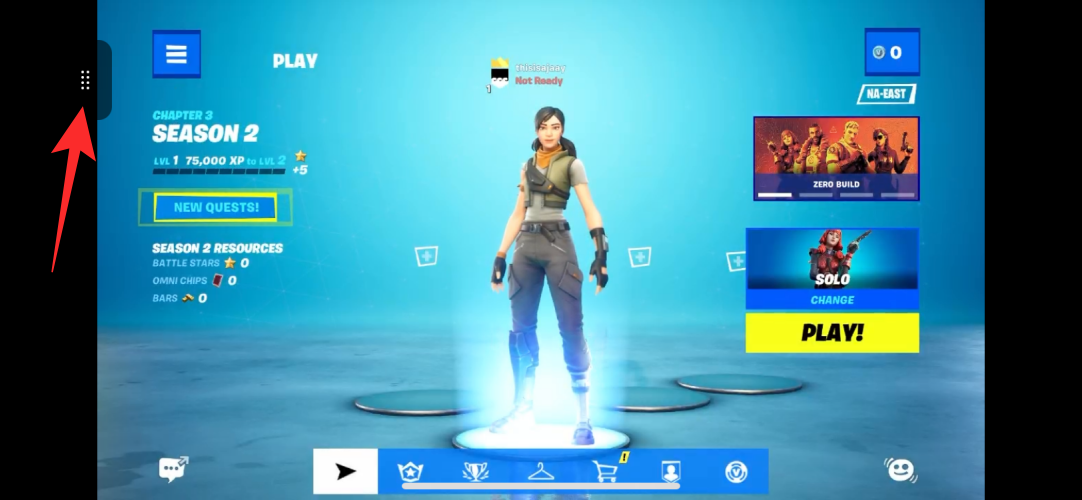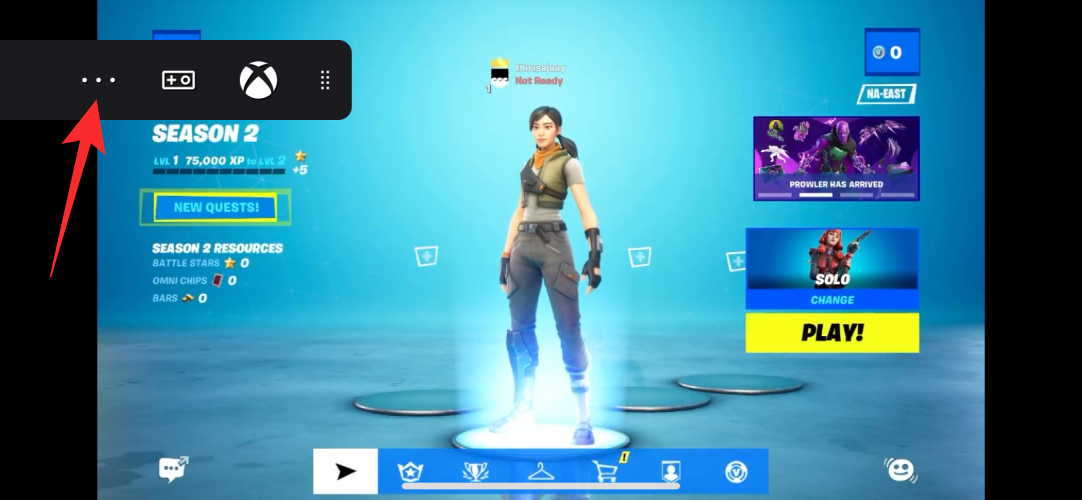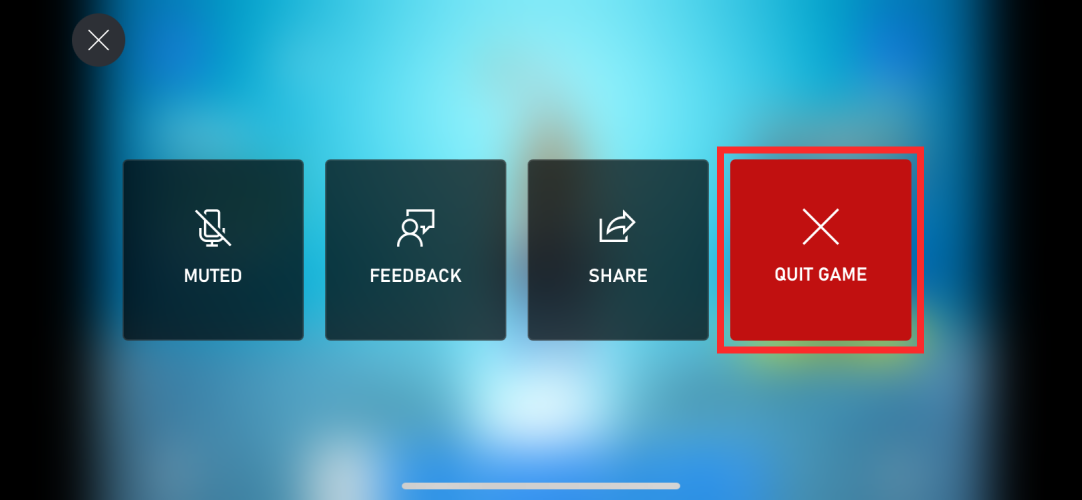Mange iPhone-brugere er blevet rasende, lige siden Apple fjernede Fortnite fra App Store i 2020 for at overtræde deres butiks vilkår og politikker. Siden da har Apple og spillets udvikler Epic Games været låst i en juridisk kamp, så chancerne for, at Fortnite er tilgængelig på App Store, virker små i øjeblikket.
Den populære Battle Royale er dog på vej tilbage til iPhones, men ikke via App Store. Takket være Nvidias GeForce Now og Microsofts Xbox Cloud Gaming kommer Fortnite til iOS-enheder, og du kan spille det gratis selv uden at installere en app på din telefon.
I dette indlæg hjælper vi dig med at forstå alle de ting, du behøver for at få Fortnite op at køre på en iPhone uden omkostninger.
Hvad har du brug for for at spille Fortnite på iOS?
Først og fremmest skal du have en hurtig internetforbindelse for at spille Fortnite på din iPhone. Dette er et kritisk krav, fordi vi for at spille Fortnite er afhængige af en spilstreamingtjeneste, der downloader spillet fra en fjernserver og overfører alle dine input over internettet.
Du bør overveje at opgradere dit netværk til en højere kvalitet, da streaming af Fortnite via Nvidia GeForce Now eller Xbox Cloud-spil vil tage en stor del af din båndbredde, da tjenestens fjernserver vil håndtere alle data. I modsætning til et selvstændigt mobilspil gemmes ingen in-game data på din iPhone, når du spiller Fortnite ved hjælp af metoderne nedenfor, da alt, hvad du spiller, streames fra fjernserveren.
Ifølge støttedokumenter fra de to spilstreamingtjenester:
- Du skal bruge mindst 4 GB data for at streame og spille spil for hver time, du spiller med optimal bitrate, opløsning og billedhastighed. Da dette er et groft skøn, kan du bruge mindre eller flere data under selve gameplayet afhængigt af dine spilpræferencer. Indstilling af højere bithastigheder, billedhastigheder og opløsning vil helt sikkert resultere i at forbruge mere data.
- Din internethastighed er 10 Mbps eller højere .
- Din iPhone er forbundet til et 5 GHz Wi-Fi-netværk, fordi 2,4 GHz Wi-Fi-netværk ikke er optimeret.
- Hvis Wi-Fi ikke er tilgængeligt, kan du oprette forbindelse til et 5G-mobilnetværk , men du skal være opmærksom på dataafgifter, da højere forbrug kan koste dig betydeligt.
Udover en højhastighedsinternetforbindelse skal du opfylde følgende krav for at spille Fortnite på iOS:
- Du har en understøttet iPhone – iPhone XR, XS, 11, 12 eller 13 .
- iPhone kører iOS 14.4 eller nyere versioner.
- Din oprindelige browser er Safari , da det er den eneste browser, der understøtter GeForce Now og Xbox Cloud-spil.
- En Epic Games-konto at linke til og logge ind på.
- En Nvidia-konto (hvis du bruger metode A)
- Du bor i en region, hvor Nvidia GeForce Now understøttes , dvs. Nordamerika og Europa indtil videre. (for metode A)
- En Microsoft-konto (hvis du bruger metode B)
- Du bor i en Xbox Cloud gaming-understøttet region for metode B (USA, Storbritannien, Europa, Australien, Canada, Brasilien, Japan, Korea osv.)
Relateret: 6 måder at komme hurtigt op i niveau i Fortnite
Sådan spiller du Fortnite på din iPhone på 2 måder
Da der ikke er nogen Fortnite-app tilgængelig på iOS lige nu, kan du spille spillet på din iPhone ved at bruge en af de cloud-spiltjenester, du foretrækker, nedefra.
Metode 1: Brug Nvidia GeForce nu
Nvidias GeForce Now er en cloud-spiltjeneste, der giver brugerne mulighed for at spille konsolspil direkte på deres telefoner. Hvis du er fan af Fortnite, kan du bruge GeForce Now til at streame det og afspille det indbygget på din iPhone, så længe du er forbundet til et hurtigt internetnetværk.
Trin #1: Få Nvidia GeForce nu
For at spille Fortnite ved hjælp af Nvidia GeForce Now skal du åbne Safari- appen på iOS og gå til Nvidias GeForce Now- webside. Når denne side indlæses, skal du trykke på knappen Tilmeld dig nu i øverste højre hjørne.
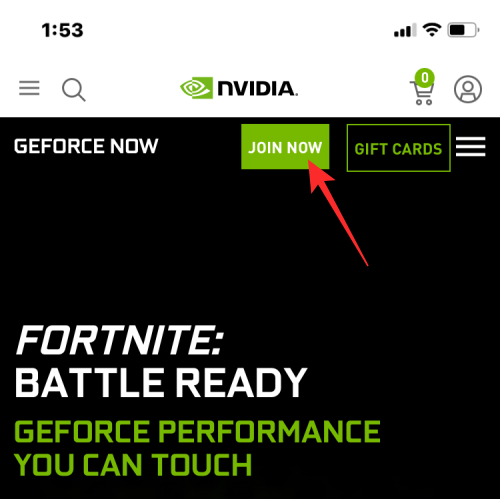
Den næste side vil forhåndsvise alle de GeForce Now-medlemskaber, som du kan bruge til at spille Fortnite. På denne side skal du rulle ned til sektionen "Gratis" og trykke på Deltag .
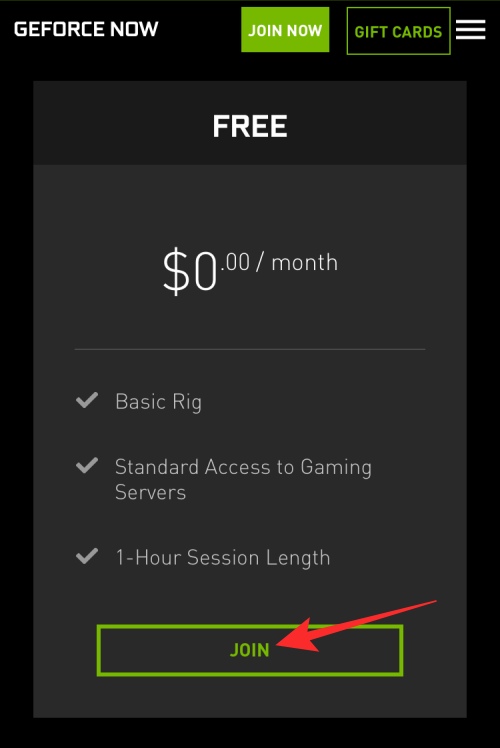
Du vil nu blive omdirigeret til Nvidias login-side. Hvis du har en eksisterende Nvidia-konto, skal du indtaste den e-mailadresse, du tilmeldte dig med, eller trykke på en af de login-indstillinger, der er synlige. Nye brugere kan oprette en konto gratis.
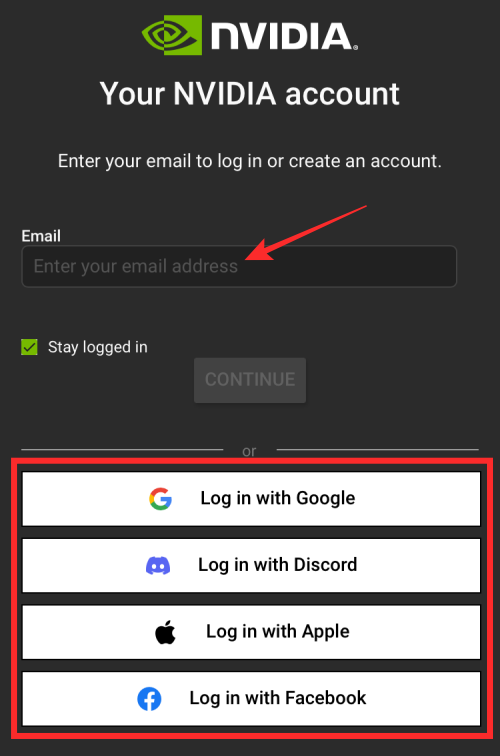
Når du er logget ind på din Nvidia-konto, bliver du ført til dens Checkout-side.
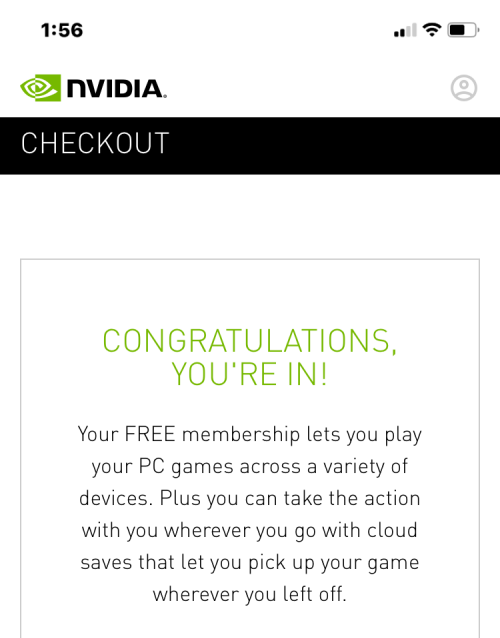
Rul ned på denne side, indtil du når "Safari iPhone og iPad". Tryk her på Start .
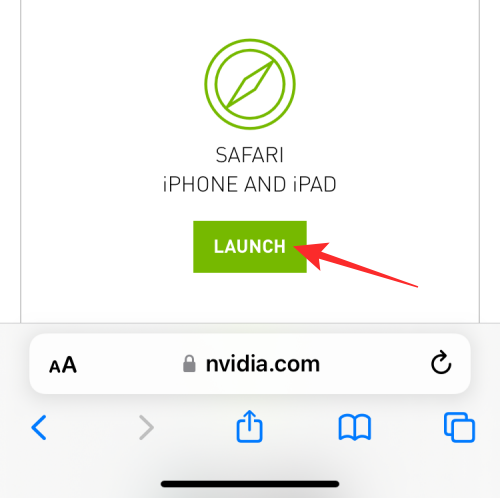
Dette åbner siden GeForce Now i en ny Safari-fane, der fortæller dig, hvad du skal gøre for at fuldføre opsætningsprocessen. Som angivet i instruktionerne skal du trykke på Del-ikonet nederst.
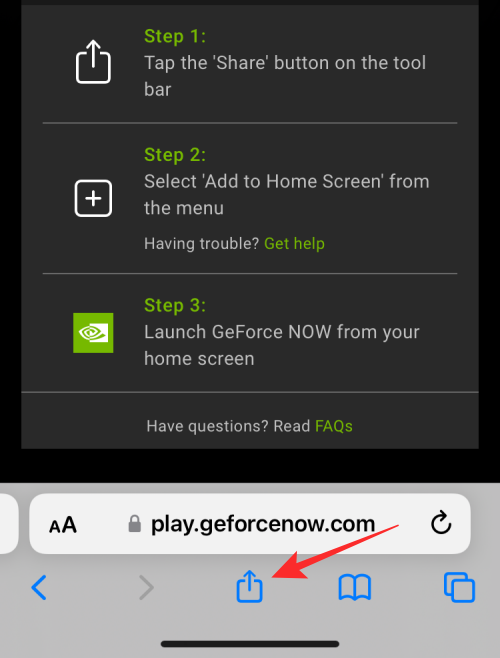
Rul ned på arket Del, der vises, og vælg Føj til startskærm .
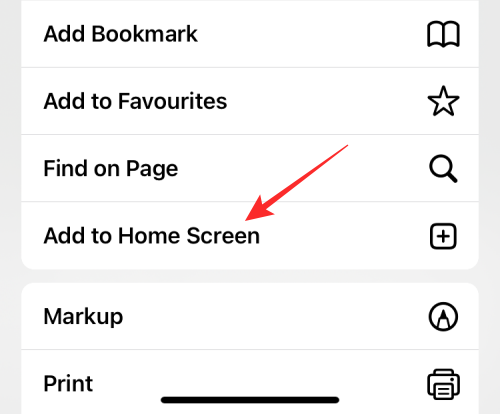
På den næste skærm skal du trykke på Tilføj i øverste højre hjørne.
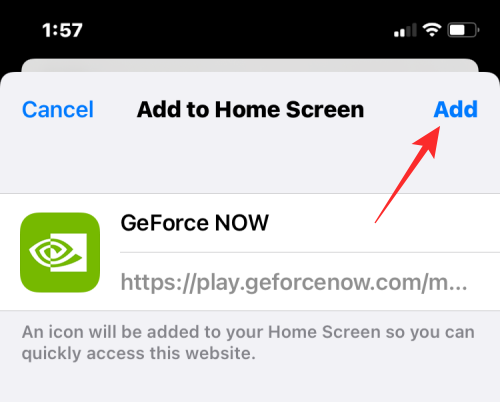
GeForce Now-genvejen vil nu være synlig på din iOS-startskærm.
Trin #2: Tilmeld dig Nvidia og Epic Games
For at begynde at spille Fortnite skal du trykke på GeForce Now- genvejen.
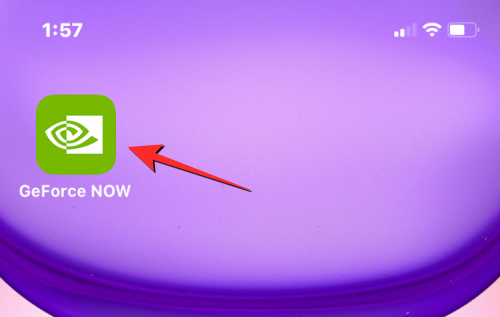
GeForce Now åbner nu inde i Safari. For at fortsætte skal du trykke på Accepter & Fortsæt i nederste højre hjørne.
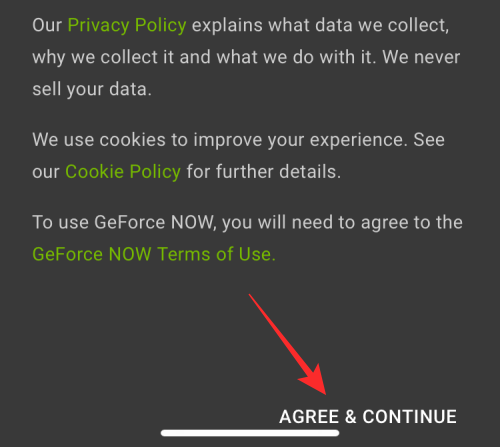
Du skulle nu se en liste over alle de spil, du kan spille med GeForce Now. Da du er her for at spille Fortnite, skal du trykke på Fortnite , som vil være tilgængelig under afsnittet "Free-to-Play".
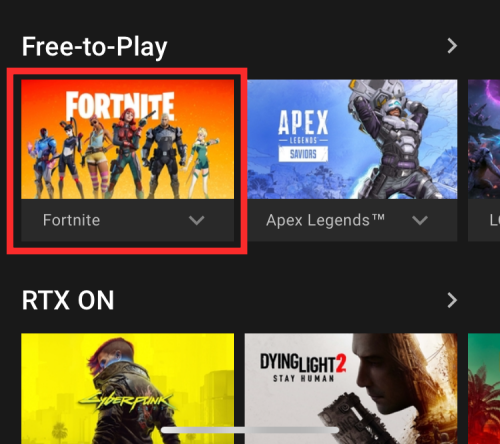
Tryk på Afspil på den næste skærm .
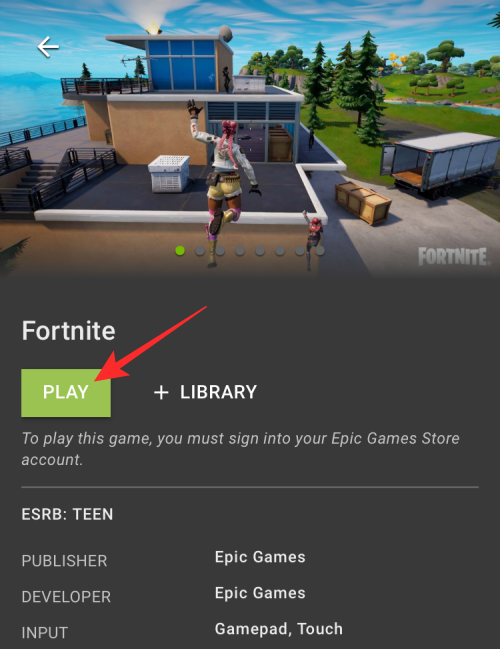
Du kan blive bedt om at logge ind på din Nvidia-konto igen i en ny prompt. Da du allerede har oprettet din Nvidia-konto, skal du trykke på Log ind .
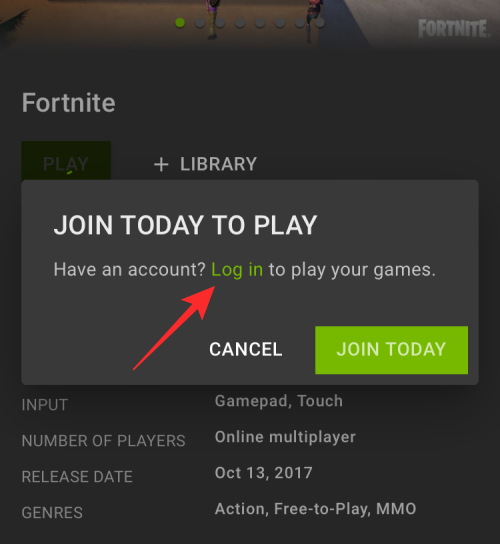
På skærmen, der vises, skal du trykke på Nvidia for at logge ind på din konto.
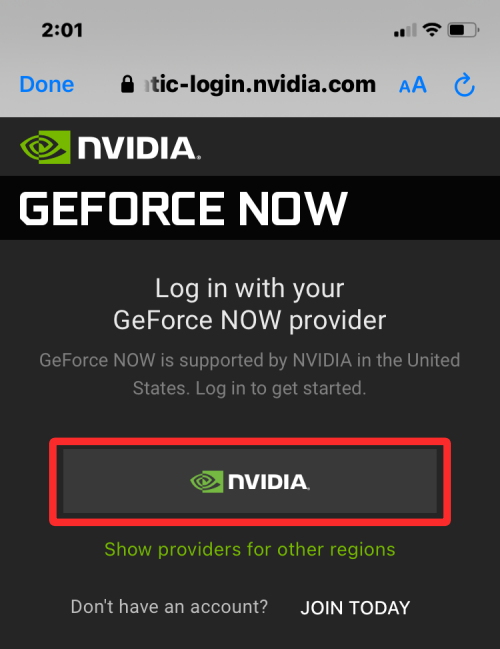
Du skal indtaste dine Nvidia-legitimationsoplysninger for at logge ind på tjenesten. Når du er logget ind, vil Nvidia bede dig om at lukke den aktuelle fane for at komme til GeForce Now-skærmen. For at gøre det skal du trykke på Udført i øverste venstre hjørne.
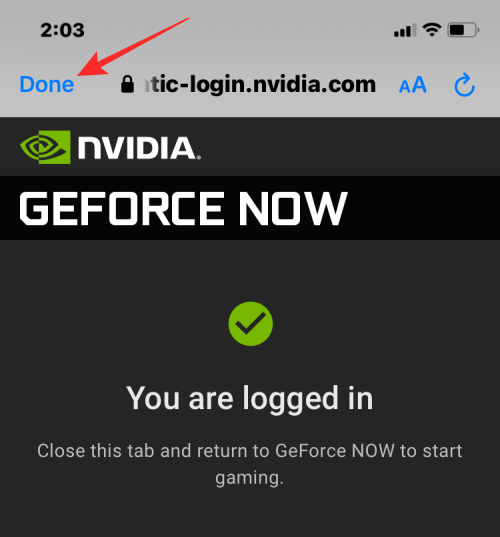
Du vil nu være logget ind på din Nvidia-konto. På Fortnite-siden skal du trykke på Spil igen for at fortsætte.
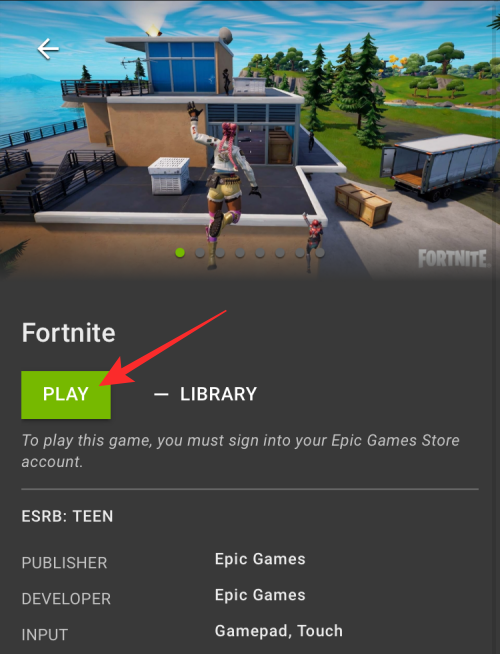
Tjenesten vil nu bede dig om at linke din Epic games-konto inde i Nvidia. Da du har en eksisterende Epic Games-konto, hvis du er en langvarig spiller af spillet, skal du trykke på Connect for at komme til linkningsprocessen.
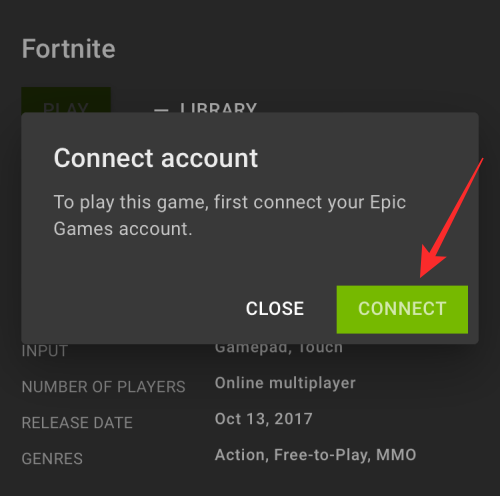
Inde på siden Indstillinger, der indlæses, skal du trykke på Connect under "Epic Games".
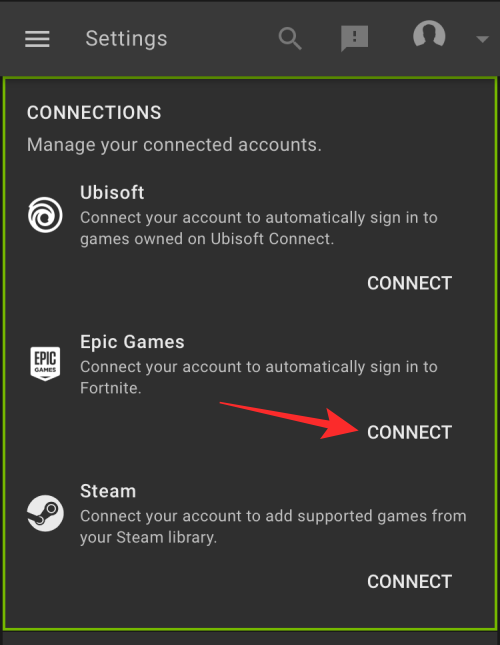
På den næste skærm skal du vælge din login-metode fra listen.
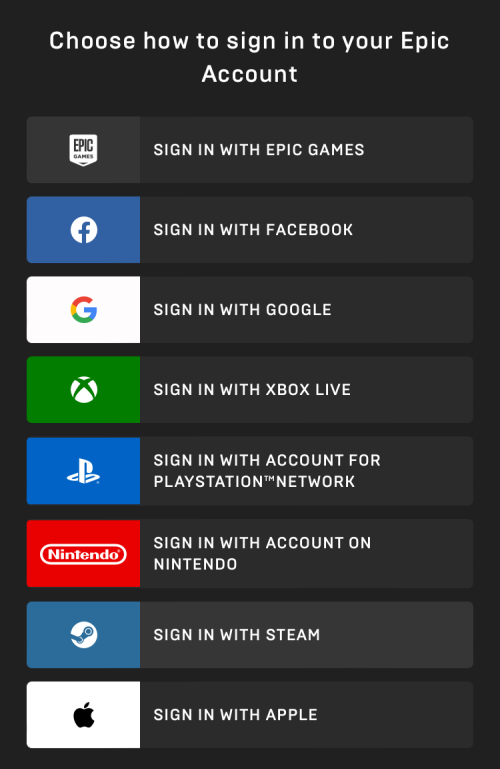
Når du er logget ind, skal du indtaste din fødselsdato for at fortsætte. Indtast din DOB i de relevante felter og tryk derefter på Fortsæt .
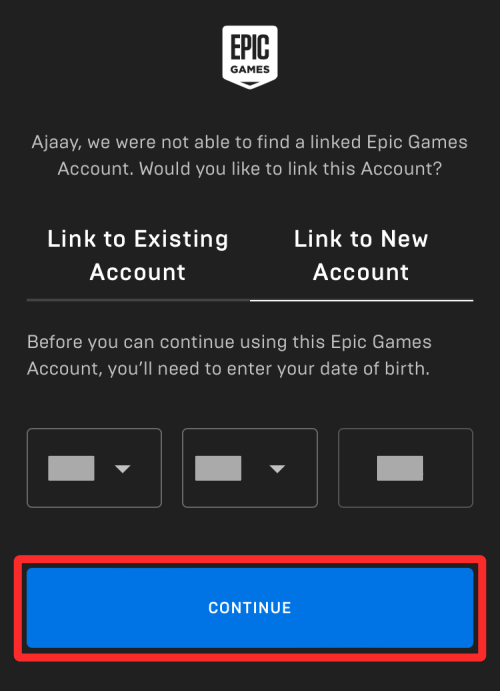
Derefter skal du angive dit fornavn, efternavn og visningsnavn og acceptere Epic Games' vilkår for at fortsætte.
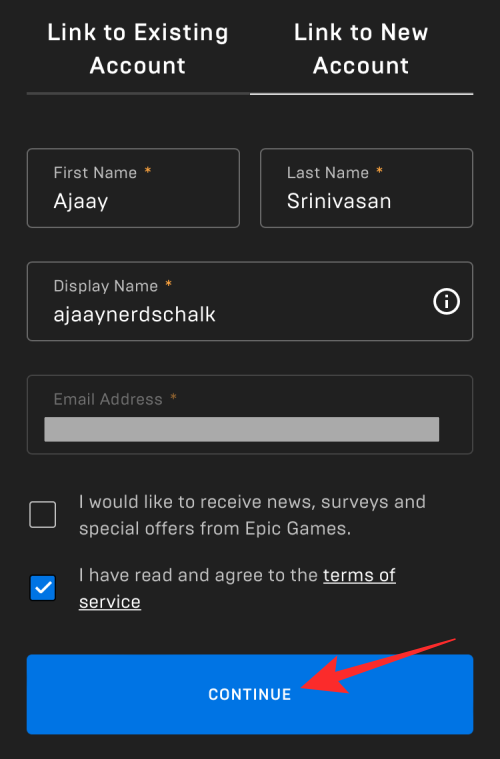
Tjenesten vil nu spørge, om du ønsker at linke din konto til Nvidia. Tryk på Tillad for at fortsætte .
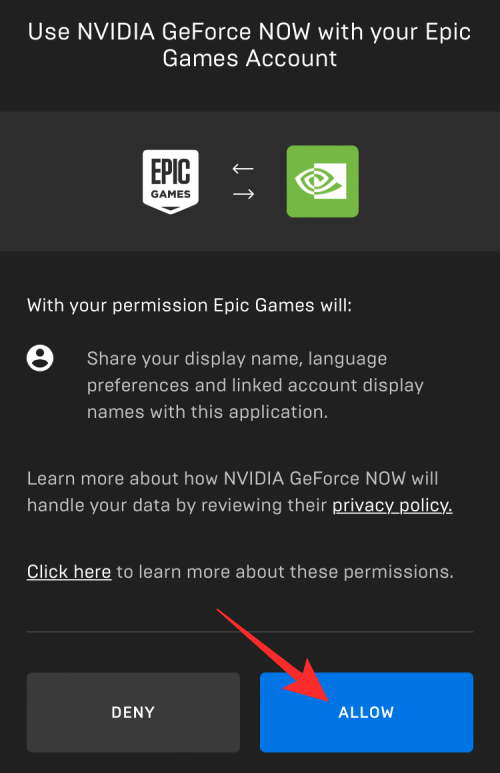
Din Epic Games-konto vil nu blive knyttet til din Nvidia-konto.
Trin #3: Spil Fortnite inde i GeForce Now
Når det er linket, kan du vælge Fortnite fra dit GeForce Now-bibliotek.
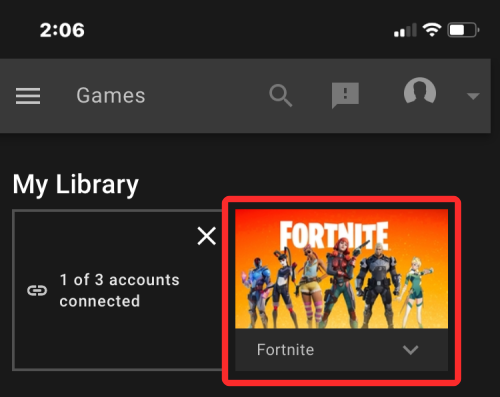
Tryk på Afspil på den næste skærm .
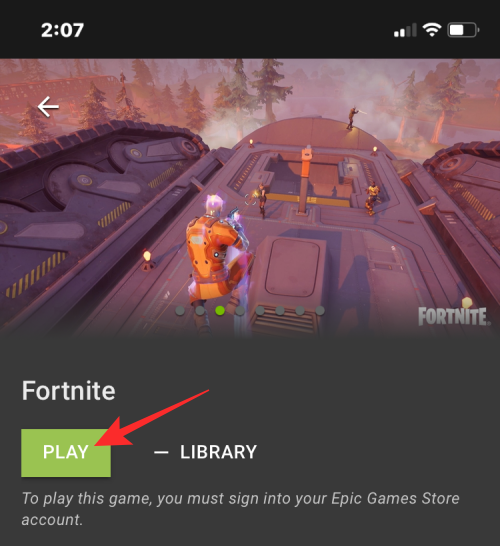
Fortnite indlæses nu via GeForce Now, før du kan spille spillet.
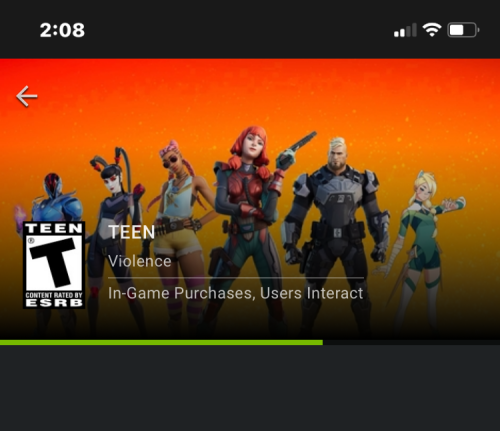
Når spillet er fuldt indlæst, skal du trykke på Fortsæt nederst.
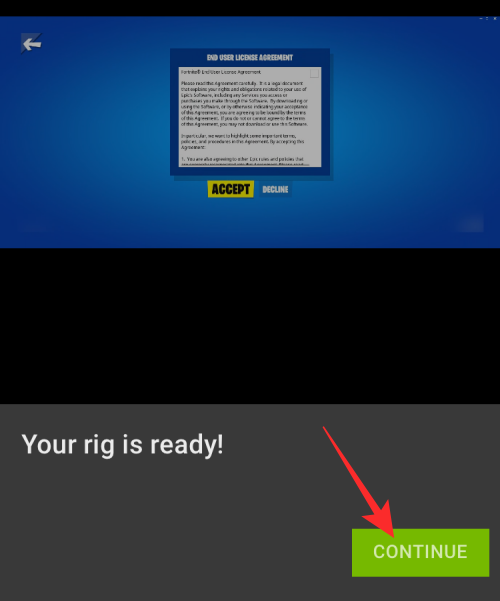
For at spille spillet i liggende visning skal du sørge for, at du har slået portrætorienteringslåsen fra på din iPhone fra kontrolcenteret.
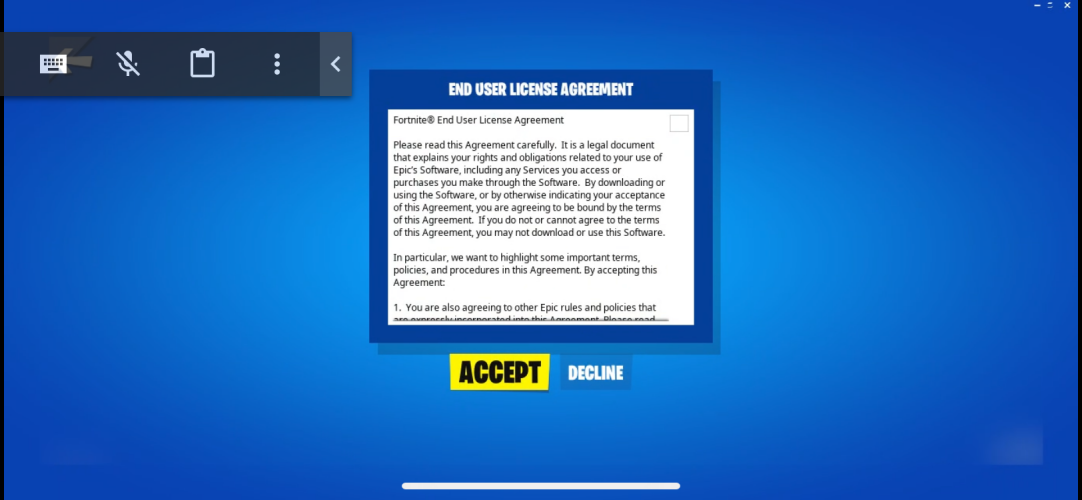
Fortnite vil nu logge ind på din Epic Games-konto.
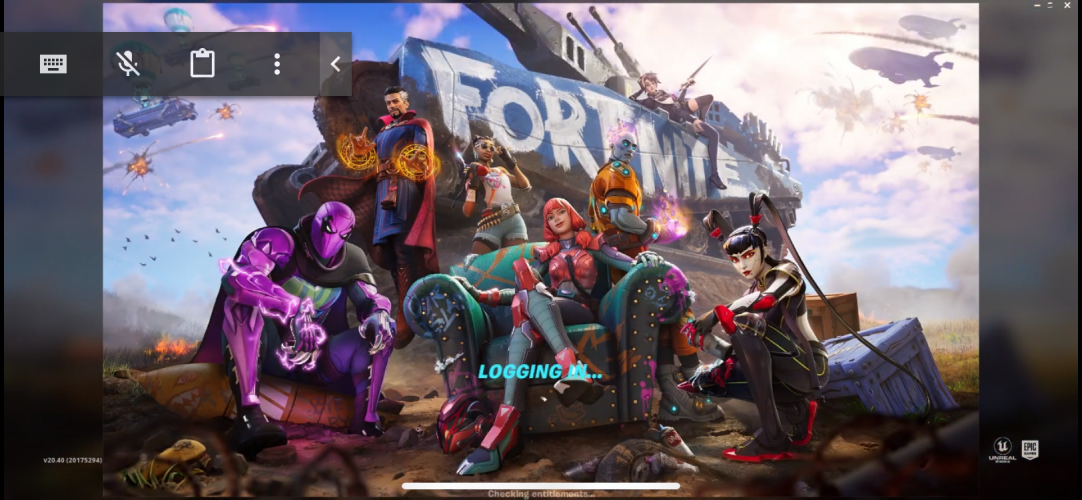
Når du først er kommet ind, vil du se den kendte Fortnite-grænseflade på din skærm, som du kan interagere med ved hjælp af berøring. Du kan endda spille det ved hjælp af touch-kontroller på din iPhone eller slutte din iPhone til en gamepad for nemmere gameplay.
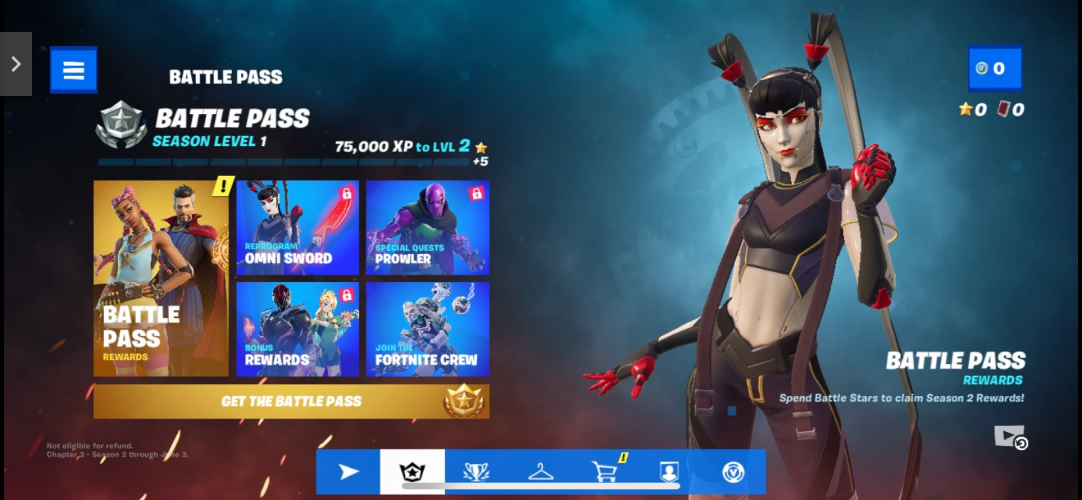
Du kan til enhver tid udvide GeForce-kontrollen ved at trykke på højre pil i øverste venstre hjørne.
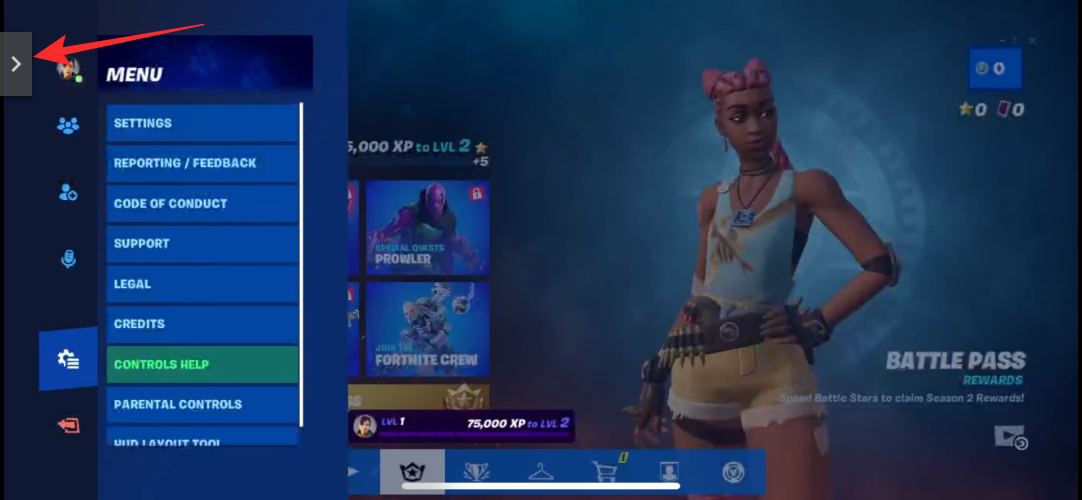
For at afslutte spillet kan du trykke på ikonet med 3 prikker i de udvidede kontroller og derefter trykke på Afslut spil .
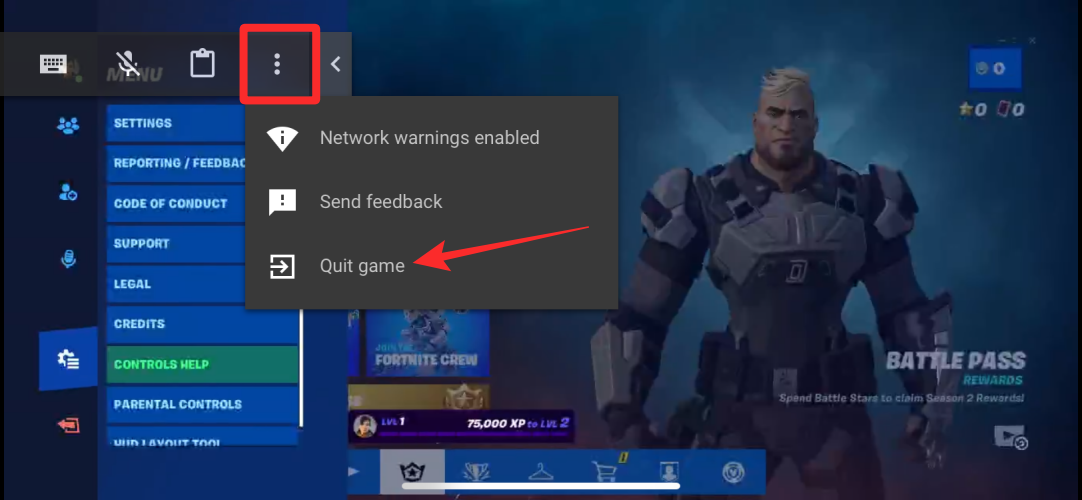
Metode B: Brug af Xbox Cloud Gaming
Bare Nvidia, du kan spille Fortnite ved hjælp af Xboxs Cloud Gaming-tjeneste, der lader dig streame spil fra en ekstern server via dens webapp på telefonen.
Trin #1: Få Xbox Cloud Gaming på iOS
For at spille Fortnite på iOS ved hjælp af Xbox Cloud Gaming skal du åbne Safari-appen på din iPhone og gå til Xbox Cloud Gaming- websiden. Når denne webside indlæses, bør du se Fortnite-banneret vises øverst. Under dette banner skal du trykke på Spil gratis .
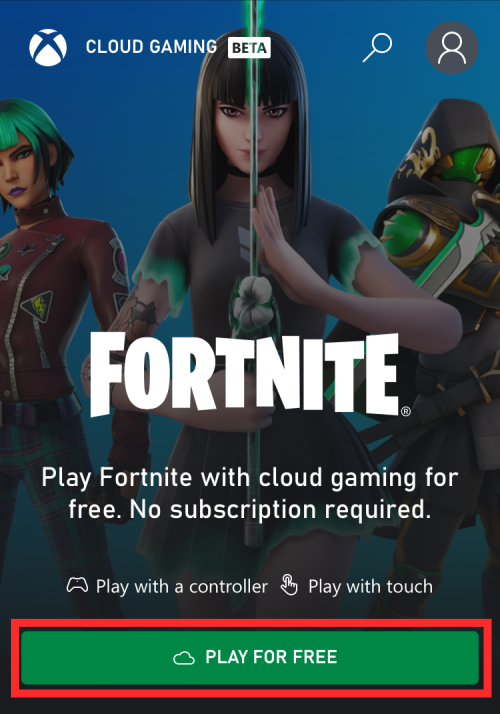
På næste side skal du trykke på Bliv klar til at spille .
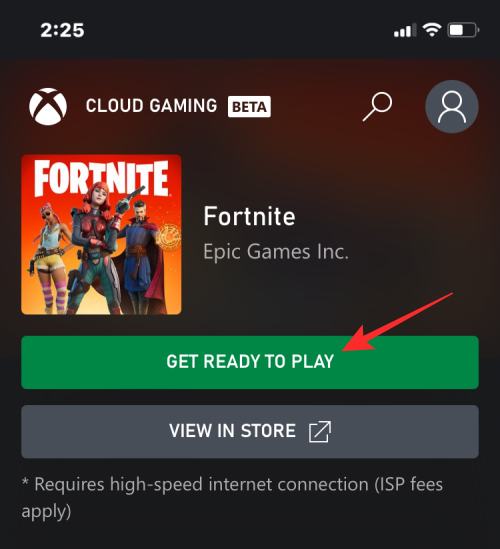
Siden vil nu bede dig om at oprette en iOS-startskærmgenvej til denne webside. For det skal du trykke på Del-ikonet nederst.
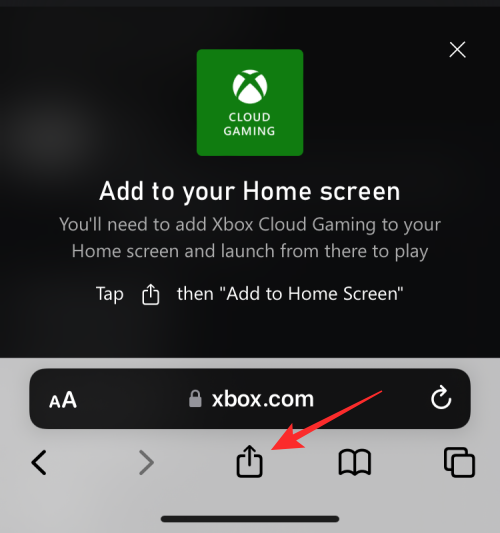
Rul ned på arket Del, der vises, og vælg Føj til startskærm .
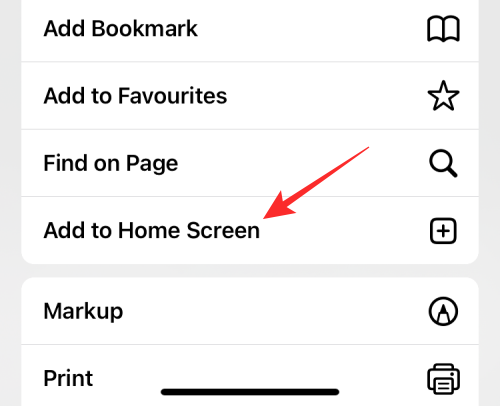
På den næste skærm skal du trykke på Tilføj i øverste højre hjørne.
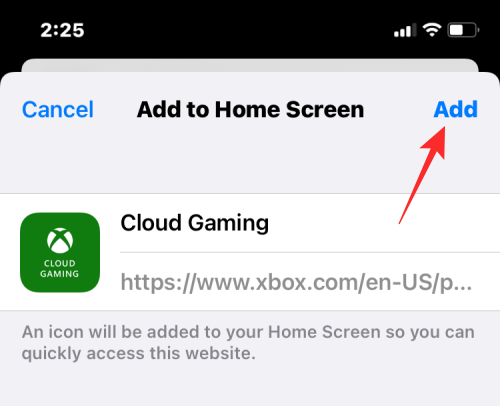
Xbox Cloud Gaming-webappen vil nu blive tilføjet som en genvej på din iOS-startskærm.
Trin #2: Log ind på Microsoft på Xbox Cloud-spil
For at begynde at spille Fortnite skal du trykke på Xbox Cloud Gaming- genvejen.
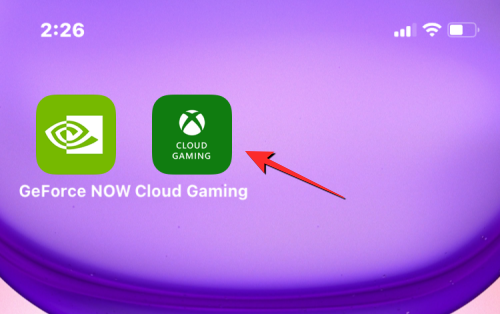
I Xbox Cloud Gaming-webappen skal du trykke på Spil gratis under Fortnite-banneret.
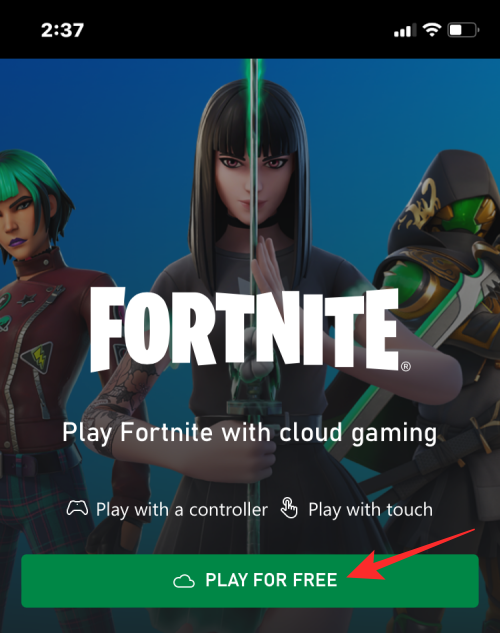
På den næste skærm skal du trykke på Log ind .
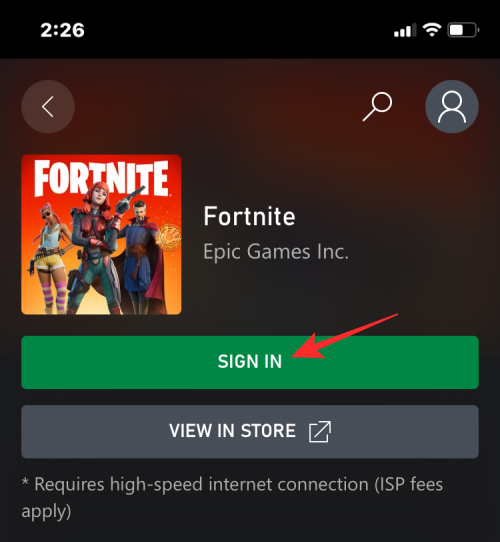
Dette åbner en Live.com-webside, hvor du skal logge ind på din Microsoft-konto. Indtast dine legitimationsoplysninger for at logge ind på en eksisterende konto, eller klik på Opret en for at tilmelde dig en ny konto gratis.
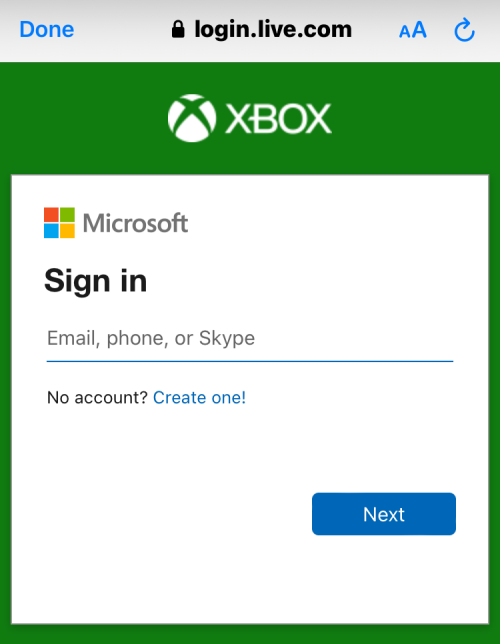
Når du er logget ind, bliver du ført tilbage til Fortnite-siden i Xbox Cloud Gaming-webappen.
Trin #3: Spil Fortnite inde i Xbox Cloud Gaming
På denne side skal du trykke på Afspil .
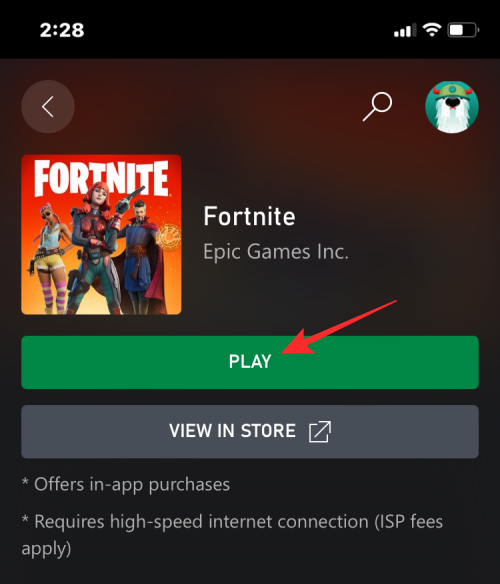
Xbox vil nu indlæse Fortnite-spillet på din iPhone via Cloud-spil.
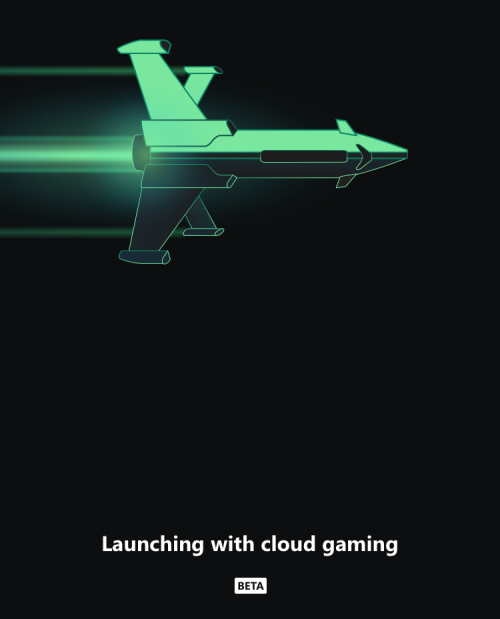
For at spille spillet i liggende visning skal du sørge for, at du har slået portrætorienteringslåsen fra på din iPhone fra kontrolcenteret. Når spillet er fuldt indlæst, skal du trykke på Tryk for at starte .
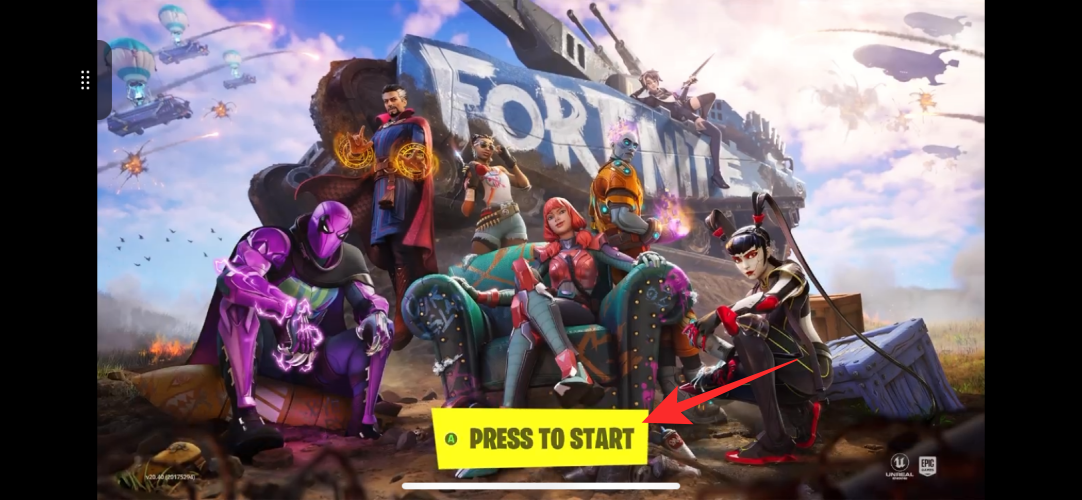
Fortnite vil spørge dig, om du har en eksisterende konto hos Epic Games. Tryk på Link en konto for at logge ind på din eksisterende Epic Games-konto, eller vælg Spring over dette for at logge på spillet med din Xbox-konto.
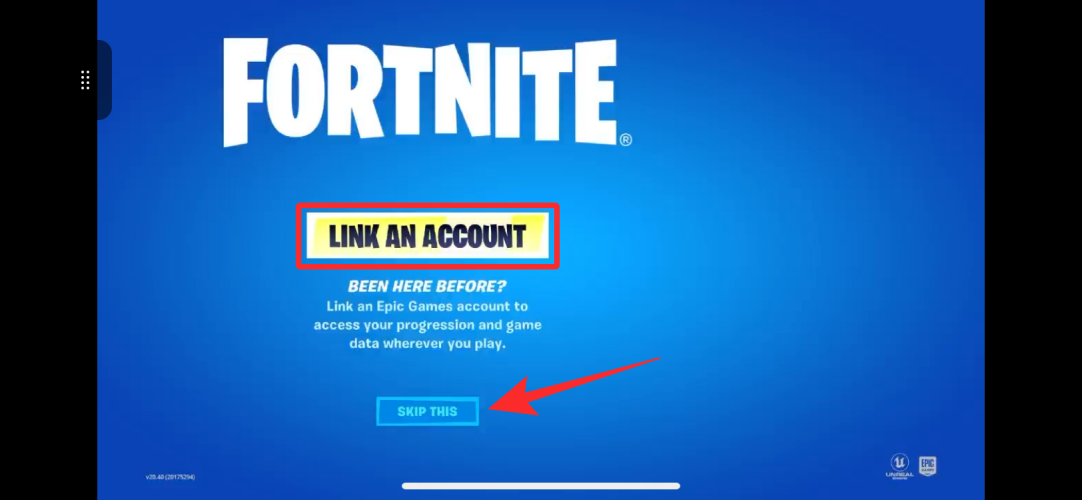
Fortnite vil nu logge dig ind på din konto.
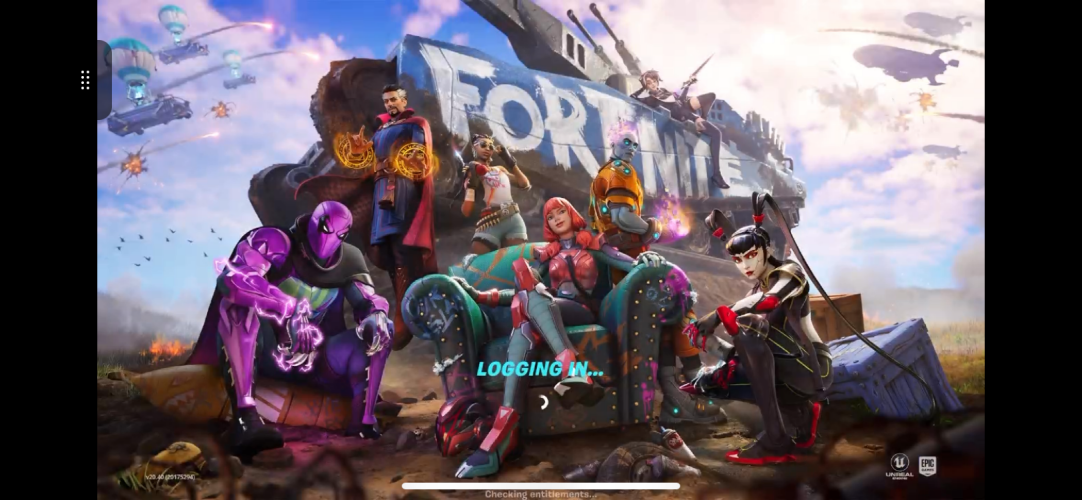
Når du først er kommet ind, vil du være i stand til at spille spillet på din iPhone med touch-kontroller eller en gamepad ved at oprette forbindelse til den via Bluetooth.
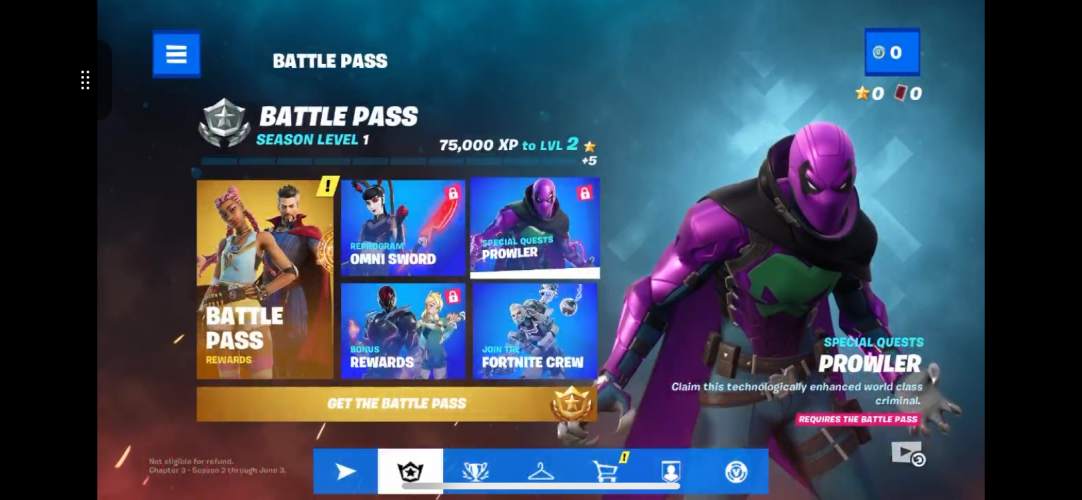
Når som helst i løbet af spillet kan du få adgang til Xbox Cloud-kontrollerne ved at trykke på ikonet med 8 prikker i øverste venstre hjørne.
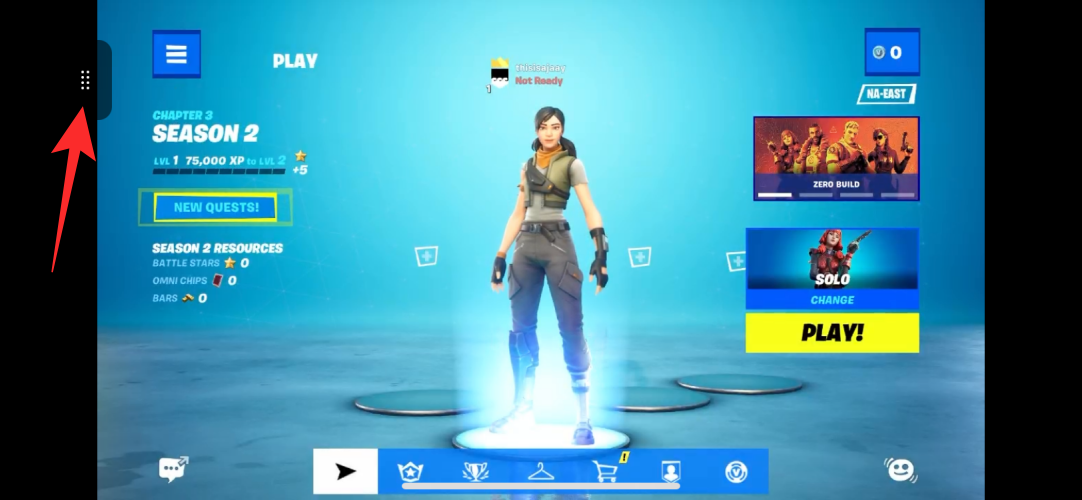
Når denne menu udvides, kan du afslutte spillet ved at trykke på ikonet med 3 prikker .
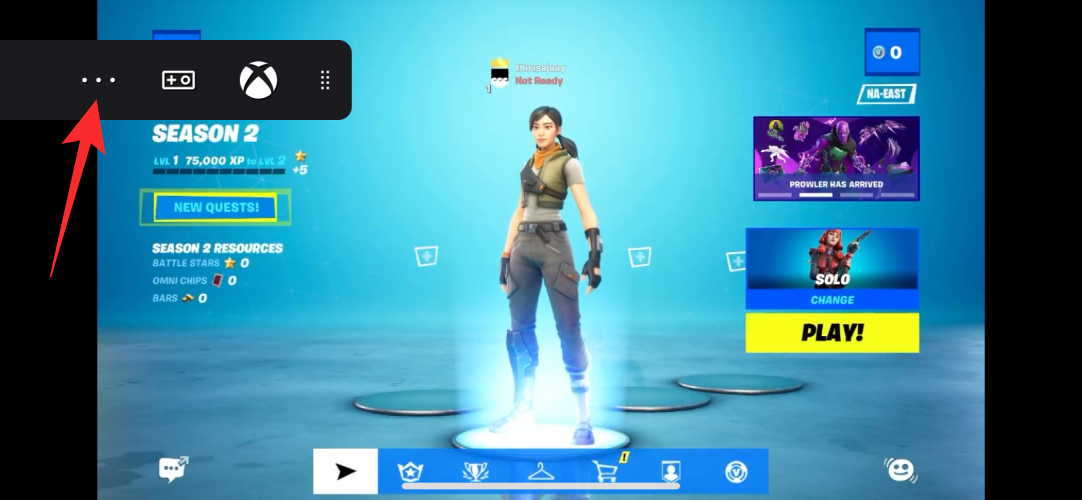
For at lukke spillet skal du trykke på Afslut spil .
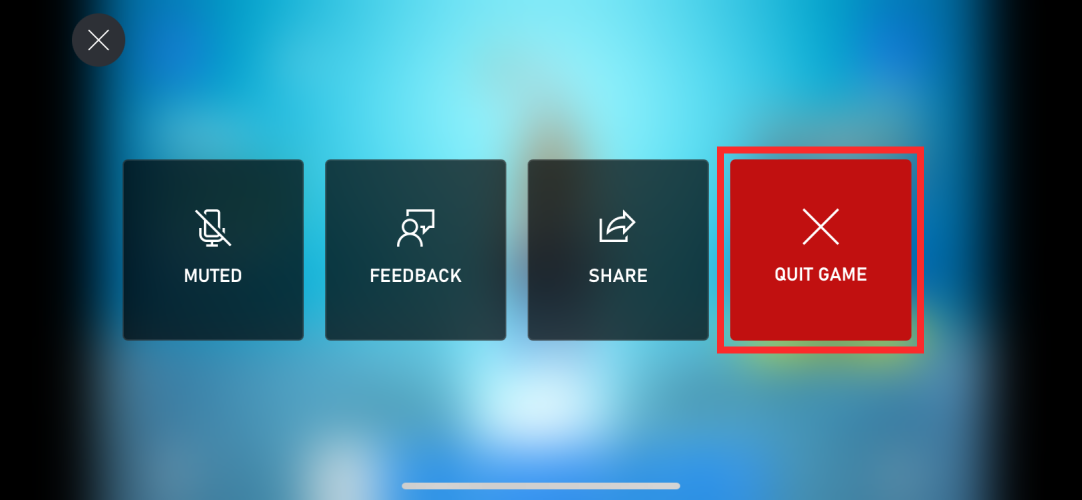
Din Fortnite-session slutter nu, og du vil blive ført til Xbox cloud-gaming-webappens hovedside, hvor Fortnite vil være tilgængelig helt øverst.

Fortnite på iOS: Hvordan virker det?
I modsætning til et selvstændigt spil, der installerer og kører indbygget på din iPhone, når du spiller Fortnite på GeForce Now eller Xbox Cloud, kører spillet ikke indbygget, men streames fra en fjernserver fra en af disse tjenester. Da spillet er afhængig af webappen fra disse platforme, behøver din iPhone ikke at have de ressourcer, den ellers ville have brug for for at spille spillet. Alt du behøver er en aktiv og hurtig internetforbindelse, der lader dig spille Fortnite på nettet.
Som du ville forvente af enhver internettjeneste, vil din oplevelse være lige så god som din internetforbindelse. Når du spiller Fortnite eller en hvilken som helst anden titel, du streamer, vil der være en mærkbar forsinkelse, men hvis dit internet tilbyder ekstremt høje hastigheder og lav latenstid, vil du slet ikke mærke det. Når din internetforbindelse er sorteret, skal du logge ind eller abonnere på den tjeneste, du vil spille fra.
Kan Fortnite spilles gratis på iOS?
Generelt er Xbox's Cloud Gaming-tjeneste ikke tilgængelig gratis og kræver, at brugerne betaler for et Game Pass Ultimate-abonnement. Microsofts partnerskab med Epic Games har dog gjort det muligt for brugere at spille Fortnite gratis på Xbox Cloud Gaming, så længe de er logget ind på en Microsoft-konto. For at spille andre spil skal brugerne dog abonnere på et Game Pass Ultimate-abonnement, der koster $14,99 om måneden.
For GeForce Now kan du spille Fortnite ved at abonnere på Nvidias "Gratis" niveau, som giver dig adgang til tjenestens grundlæggende rig i en time pr. session. Du kan spille et hvilket som helst antal sessioner, du vil, men for at spille i længere varigheder hver session skal du abonnere på dets "Priority"- eller "RTX 3080"-medlemskaber, hvilket kan sætte dig tilbage med henholdsvis $8,99 pr. måned eller $19,99 pr. måned.
Det er alt, du behøver at vide om at spille Fortnite på en iPhone ved hjælp af Nvidia GeForce Now og Xbox Cloud Gaming.
RELATEREDE